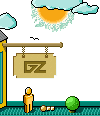|
ДЛЯ УДОБСТВА ЧТЕНИЯ,РЕКОМЕНДУЮ ТЕКСТ СКОПИРОВАТЬ В MS WordPad ИЛИ ОФИСНЫЙ WORD.
Помогаем Всем Квакерам Убивать Более Эффективно с 1997 года MS WordPad
Руководство по настройке GL Quake и Quake World.
Версия 1.16 от 15.1.98
Составлено: Brett "3 Fingers" Jacobs twang@infoave.net
Перевод на русский: Дядя Федор (Uncle F) uncle.f@writeme.com
Выберите "edit" а затем "find" (правка/найти) для поиска по ключевым словам.
Каковы системные требования для GLQuake?
Для игры в GLQuake требуется:
- Windows 95, Windows NT или Linux
- PC с процессором Pentium 90 или выше
- 16МБ оперативной памяти RAM (+ как минимум 80МБ виртуальной памяти)
- Рекомендуется минимум 32 Мб оперативной памяти для сетевой игры
- 2D видео карта установленная в режим 16-бит цвета или выше
- Регистрированная версия Quake (не shareware)
- 3D видео карта на основе Voodoo Graphics, Voodoo Rush, Riva 128, PCX2 или Rendition V 2x00.
- Для того, чтобы увидеть сводную таблицу всех карт поддерживаемых GL Quake , их возможности, быстродействие и совместимость с различными ОС, сходите на страницу : http://www.planetquake.com/gldojo/chart.html
Вы должны использовать видео карту, поддерживающую Open GL.
В настоящим момент 3 карты, описанных ниже, являются наиболее популярными и обеспечены хорошей технической поддержкой.
1. Orchid Righteous 3Dfx Voodoo Graphics 4МБ
2. Monster 3Dfx Voodoo Graphics 4МБ
3. Canopus Pure 3D Voodoo Graphics 6MБ (Я настоятельно рекомендую Pure 3D. Очень хорошая карта. Если Вы ещё не купили 3D карту - покупайте Canopus Pure 3D)
*при установке 3D карты лучше оставить один слот пустым между 2D и 3D картами.
*эти 3 карты являются добавочными к 2D карте - они не заменяют её полностью.
Выходит много новых видео карт, которые можно использовать для игры в GL Quake. Я настоятельно рекомендую приобрести карту с чипом Voodoo Graphics как у трех карт выше. Не путайте Voodoo Graphics с Voodoo Rush. Хотя GL Quake и пойдет на Voodoo Rush, скорость и качество игры даже и близко не валялись с хорошо оптимизированной картой на основе Voodoo Graphics. Вы можете практически удвоить количество кадров в секунду (FPS далее) хорошо настроив все параметры карты Voodoo Graphics как описано в этом руководстве. На моей машине с PPro 200 и Orchid 3D видео картой, у меня было 25 FPS (640x480) при не оптимизированной конфигурации . После оптимизации с использованием данного руководства - я играю в GL Quake при 46 FPS (640x480) надёжно и без багов. Zanshin из GL Quake Dojo , завершил таблицу доступных 3D видео карт и их FPS при игре в GL Quake . Его результаты по FPS -получены на неоптимизированных картах. Посмотреть результаты можно по адресу:
http://www.planetquake.com/gldojo/chart.html
Видео карты на чипе Voodoo II появятся в середине марта 1998 г. Они будут в 2 раза быстрее карт на основе Voodoo Graphics, таких как Monster, Orchid и Pure 3D. Будут доступны следующие модели: Voodoo II c 6Мб, 8Мб и 12Мб памяти. Не покупайте карту меньше чем с 8 Мб памяти. Если позволяют возможности покупайте 12Мб.
СЛЕДУЮЩИЕ ДРАЙВЕРЫ И ПРОГРАММЫ ДОЛЖНЫ БЫТЬ ИСПОЛЬЗОВАНЫ ДЛЯ НАИБОЛЬШЕГО БЫСТРОДЕЙСВИЯ И НАДЕЖНОСТИ. УСТАНОВКУ ПРОИЗВОДИТЬ В ПЕРЕЧИСЛЕННОМ НИЖЕ ПОРЯДКЕ.
1. DirectX с CD-ROM'а, который поставлялся с Вашей 3DFX Voodoo видео картой или с www страницы производителя Вашей карты и возьмите оттуда самые новые версии драйверов.
2. Последние драйверы от производителя Вашей карты.
http://www.3dfx.com/download/sdk/index.html
3. Драйверы Glide 2.43 Runtime End User Drivers (или новее) http://www.3dfx.com/download/sdk/index.html
НОВЫЕ ДРАЙВЕРА ДЛЯ DIAMOND MONSTER (1.09), ORCHID R3D (3.01) и CANOPUS PURE 3D (1.30) ПОСТАВЛЯЮТСЯ С ДРАЙВЕРАМИ GLIDE 2.43, ПОЭТОМУ УСТАНАВЛИВАТЬ Glide 2.43 Runtime End User Drivers ОТ 3DFX НЕ ТРЕБУЕТСЯ.
*ВАЖНО: ЕСЛИ У ВАС CANOPUS PURE 3D, ИСПОЛЬЗУЙТЕ ВЕРСИЮ GLIDE КОТОРАЯ ИДЕТ С ВАШЕЙ КАРТОЙ. ЕСЛИ ВЫ БУДЕТЕ ИСПОЛЬЗОВАТЬ ВЕРСИЮ ОТ 3DFX , ТО ТАКИЕ ВОЗМОЖНОСТИ КАК ВИДЕО ВЫХОД, ГАММА НАСТРОЙКИ И РЕГУЛИРОВКА CLOCK SPEED СТАНУТ НЕДОСТУПНЫ ИЗ ПАНЕЛИ УПРАВЛЕНИЯ! ЕСЛИ ВЫ ВСЕ -ТАКИ УСТАНОВИЛИ GLIDE 2.43, ТО ДЛЯ УСТАНОВКИ ЧАСТОТЫ ОБНОВЛЕНИЯ ЭКРАНА, GAMMA И CLOCK SPEED ИСПОЛЬЗУЙТЕ ПЕРЕМЕННЫЕ "SET SST", ОПИСАННЫЕ В ЭТОМ РУКОВОДСТВЕ.
ДЛЯ GL QUAKE
GL Quake Версия 0.97 "glq1114.exe" (или новее)
ftp://ftp.idsoftware.com/idstuff/unsup/
ДЛЯ GL QUAKE WORLD
Зайдите на ftp://ftp.idsoftware.com/idstuff/quakeworld/
Имя файла QW1022.exe (или новее)
GL Quake World поставляется в комплекте с GameSpy версия 1.01 и QPlug.
Эти новые версии программ - самоустанавливающиеся. Просто запустите .exe файл и последуйте указаниям. Не забудьте выбрать установку opengl32.dll во время инсталляции.
Обновление GL мини-порт для GL Quake/GL QW-3Dfx (12/19/97)
Компания ID Software выпустила улучшенный мини-GL порт (opengl32.dll) для GL Quake и GL Quake World. Он заменяет opengl32.dll в каталоге Quake. Новая версия устраняет проблемы связанные с "утечкой" памяти, из за которых игра давала сбои после загрузки 6-8 уровней подряд или если Вы начинали игру заново несколько раз. Используйте эту версию для GLQ и GLQW. Возьмите ее здесь, в разделе "GL Quake Stuff".
http://home.pacbell.net/rjheron/my_quake_links.htm
GL Quake для Linux можно загрузить по адресу:
ftp://ftp.idsoftware.com/idstuff/unsup/unix/
Пользователям Linux также доступна программа Qspy для QW:
http://www.franken.de/users/subzero/rainman/lqwspy/
ГДЕ МОЖНО ДОСТАТЬ GL QUAKE И GL QUAKE WORLD
Новая версия GL Quake (версия 0.97 - имя файла "glq1114.exe") была выпущена 14.11.97. Ее можно загрузить со следующего FTP сайта: ftp://ftp.idsoftware.com/idstuff/unsup/
Новая версия GL Quake World (версия 2.10 - имя файла "qw1022.exe") была выпущена 29.10.97. Программа поставляется с вместе с устаревшей версией GameSpy (1.01) и QPlug. Ее можно загрузить со следующего FTP сайта: ftp://ftp.idsoftware.com/idstuff/quakeworld/
Эти версии программ самоустанавливающиеся. Просто запустите glq1114.exe или QW1022.EXE после загрузки и выполните все указания. Убедитесь, что Вы отметили опцию установки файла opengl32.dll для 3DFX во время инсталляции.
ИНФОРМАЦИЯ О DIRECT X, GLIDE И ВИДЕО ДРАЙВЕРАХ
На http://www.3dfx.com/download/sdk/index.html находится информация о самых последних драйверах для Вашей видео карты, DirectX и Glide.
*Если Вы получаете сообщение об ошибке "glide 2x.dll not found", это значит что нужно установить драйверы Glide 2.43. По адресу, находящемуся выше доступны самые последние версии видео драйверов различных производителей видео карт. Monster 1.09, Orchid R3D 3.01 и Canopus Pure 3D 1.30 идут в комплекте с Glide 2.43. Если драйверы от Вашей видео карты не содержат Glide 2.43, то установите Glide 2.43 после установки драйверов видео карты.
ДЛЯ ПОЛЬЗОВАТЕЛЕЙ RIVA 128:
Ниже приведен адрес группы пользователей Riva (Riva Users Group). Там можно найти новейшую информацию и драйверы для Riva 128.
http://tiger.tnstate.edu:8080/index.html
УСТАНОВКА ЦВЕТОВОЙ ПАЛИТРЫ
Перед запуском GL Quake Вы должны установить цветовую палитру в "16-бит". Для установки, откройте "control panel" (панель управления), затем "display" (дисплей), затем вкладка "settings" (установки). Измените палитру в "16-бит", нажмите "apply" (применить), затем "OK" и перезагрузите систему.
*если Вы не сделаете этого, то получите сообщение об ошибке: "no RGB fullscreen modes available"
*НЕ выбирайте "16 цветов". "High Color 16 бит" - это правильный режим.
*установка в "24 бита" в некоторых случаях может привести к ошибке "video mode not available" при запуске GL Quake.
БЫСТРАЯ НАСТРОЙКА для игры в GL Quake через 5 минут.
Потребуется создать .bat файл для запуска и файл Autoexec.cfg (см. ниже).
*следующие установки дадут оптимальное сочетание для игры без ошибок и с максимальной скоростью.
КОМАНДНЫЕ СТРОКИ ДЛЯ AUTOEXEC.CFG:
Вот рекомендуемые установки, если Вы хотите скопировать их в Ваш autoexec.cfg:
---------------------------резать здесь--------------------------
r_mirroralpha "1"
r_shadows "0"
gl_flashblend "0"
r_wateralpha "1"
gl_polyblend "0"
m_filter "1"
gl_playermip "2"
_snd_mixahead ".14"
gl_keeptjunctions "1"
gl_subdivide_size "512"
---------------------------резать здесь--------------------------
КАК СОЗДАТЬ ФАЙЛ AUTOEXEC.CFG: (см. прилагаемый файл autoexec.cfg)
СКОПИРУЙТЕ файл "config.cfg" из каталога Quake/ID1 в пустой каталог и удалите всё содержимое этого файла. Переименуйте файл в "autoexec.cfg" . Переместите autoexec.cfg в каталог Quake/ID1. Теперь в каталоге "Quake/ID1" у Вас "config.cfg" и "autoexec.cfg". Откройте "autoexec.cfg" при помощи NOTEPAD (Блокнот) и скопируйте командные строки приведенные выше, сохраняя все кавычки и т. д. Сохраните файл ("file" и "save"). Теперь при запуске Quake будет выполнять эти команды автоматически.
*если Вы регулярно играете в GL Quake CTF, поместите autoexec.cfg в каталог Quake/CTF вместе с копией config.cfg из каталога ID1. По существу autoexec.cfg должен быть в КАЖДОМ каталоге с расширениями игры (которые запускаются с параметром -game ctf). Для GL QW, поместите autoexec.cfg в каталог Quake/QW, так как для GLQW не требуется параметров для запуска).
**Смотрите также мой личный autoexec.cfg в самом конце этого документа.
КОМАНДНЫЙ .BAT-ФАЙЛ ДЛЯ GL QUAKE: (см. прилагаемый .bat файл)
Рекомендуемые установки для .bat-файла для запуска GL Quake указаны ниже
*последние две строки должны на самом деле быть одной строкой в .bat-файле. Также измените "-heapsize" в соответствии с размером доступной оперативной памяти.
-heapsize 24000 : (24 МБ) устанавливает размер памяти используемый GL Quake.
"-heapsize 16000" значит 16 МБ. (команда аналогична "-winmem" в обычном quake)
*не указывайте значения больше 50% оперативной памяти. 32 МБ вполне достаточно, если у Вас 64 МБ или больше.
*****ВСЕ КОМАНДЫ, КОТОРЫЕ ОПИСАНЫ В ЭТОМ РУКОВОДСТВЕ И НАЧИНАЮТСЯ СО СТРОКИ "SET SST" ИЛИ "SETFX", БУДУТ РАБОТАТЬ ТОЛЬКО ДЛЯ ВИДЕО КАРТ НА ОСНОВЕ VOODOO GRAPHICS. ПОЛЬЗОВАТЕЛИ VOODOO RUSH НЕ МОГУТ ИСПОЛЬЗОВАТЬ ЭТИ ПЕРЕМЕННЫЕ И КОМАНДЫ.
Пример glquake.bat
-----------------резать здесь -------------------------
SET SST_SCREENREFRESH=72
SET SST_GRXCLK=54
SET FX_GLIDE_SWAPINTERVAL=0
SET FX_GLIDE_NO_SPLASH=1
SET SST_FASTMEM=1
SET SST_FASTPCIRD=1
SET SST_SWAP_EN_WAIT_ON_VSYNC=0
SET SST_GAMMA=2.1
SET SST_VIDEO_24BPP=1
glquake.exe -window -game ctf -width 640 -height 480 -bpp 16 -heapsize 32000 +_windowed_mouse 1 -nojoy -nocdaudio -noipx -zone 1024 %1 %2 %3 %4 %5 %6 %7 %8 %9
-----------------резать здесь -------------------------
ВНИМАНИЕ: В настройках выше последние 2 строки начинающиеся с glquake.exe и заканчивающиеся %9 на самом деле должны быть одной строкой в .bat-файле!
Пользователи Pure 3D могут убрать следующие 3 строки, так как эти параметры регулируются из панели управления в свойствах дисплея:
SET SST_SCREENREFRESH=72, SET SST_GRXCLK=54 (clock speed), SET SST_GAMMA=2.1
КАК СОЗДАТЬ КОМАНДНЫЙ .BAT-ФАЙЛ ДЛЯ GL QUAKE:
СКОПИРУЙТЕ файл "Q95.bat" из каталога Quake в пустой каталоги откройте его при помощи NOTEPAD (Блокнот). Удалите все строки внутри файла и скопируйте в него строки указанные выше. ВНИМАНИЕ: В настройках выше последние 2 строки начинающиеся с glquake.exe и заканчивающиеся %9 на самом деле должны быть одной строкой в .bat-файле. Теперь скопируйте из начального файла Q95.bat маленький черный квадратик после %9 и поместите его в то же место после %9 в новом bat-файле, который Вы только что создали. Сохраните файл - нажмите "file" и "save". Щелкните правой кнопкой мыши на файле и выберите "rename" - переименовать. Измените имя файла на что-либо вроде "startgl.bat". Теперь переместите файл обратно в каталог Quake. Щелкните два раза на нем для запуска игры. Не забудьте поменять имя запускного файла на "startgl.bat" (или как Вы его там назвали) в настройках GameSpy "Command Line options" (если Вы используете GameSpy).
*удалите параметр "-game ctf" из командного файла если Вы не используете уровни от CTF.
*удалите "-nojoy", если Вы используете джойстик.
*удалите "-nocdaudio" если Вы слушаете музыку с компакт диска во время игры (не рекомендую если хотите выигрывать┘ :-))
*Для GLQW. Измените "glquake.exe" на "glqwcl.exe" и удалите "-game ctf".
СООБЩЕНИЕ ОБ ОШИБКЕ НЕХВАТКИ ПАМЯТИ ДЛЯ ПЕРЕМЕННЫХ ОКРУЖЕНИЯ:
"OUT OF ENVIRONMENT SPACE"
Все, что начинается со строки "SET " в .bat файле для GL Quake или файле autoexec.bat - это переменные среды DOS. Размер памяти отведенный для этих переменных ограничен. Вы можете увеличить размер памяти отводимы под переменные добавив следующую строку в файл C:\CONFIG.SYS:
shell=c:\command.com /e:512 /p
Откройте файл "config.sys" (должен быть на диске C) при помощи notepad (блокнот) для того чтобы добавить эту строку, затем нажмите "file" и "save" для сохранения файла. Перезагрузите компьютер.
Если в будущем потребуется увеличить размер памяти для переменных среды DOS, измените это число с 512 на 1024
ОШИБКА "ACCESS DENIED" ПРИ ЗАПУСКЕ BAT-ФАЛА
DOS не обрабатывает командные строки длиннее 127 символов. Эта ошибка может быть вызвана тем, что пустое место в конце командной строки рассматривается как символы. Удалите пустые символы в конце командной строки а затем смотрите "КАК СОЗДАТЬ КОМАНДНЫЙ .BAT-ФАЙЛ ДЛЯ GL QUAKE" насчет копирования маленького черного квадратика из старого файла q95.bat в каталоге Quake. Этот квадратик указывает конец строки в DOS.
----------------------------------------------------------------------------------------------------------------------------------------------
СОВЕТЫ ПО ЗАПУСКУ QUAKE WORLD:
Если при запуске .bat-файла от GLQW экран гаснет и ничего не выводится или если игра выходит обратно в Windows с окном MS-DOS от GLQW.BAT на рабочем столе, попробуйте следующее:
1. Щелкните правой кнопкой мыши на GLQW.BAT и выберите properties (свойства).
2. Выберите вкладку "program" (программа).
3. Рядом со словом "run" (запустить), выберите "minimized" (свернуть при запуске).
4. Выберите параметр "close on exit" (закрыть окно после завершения программы).
5. Нажмите "apply" (применить) и затем "OK"
Если после того, как Вы проделали вышеописанные действия, игра все равно не запускается (серый экран) или выходит в windows, попробуйте следующее:
1. Щелкните правой кнопкой мыши на файле GLQW.bat и выберите свойства (properties).
2. Выберите вкладку "программа" ("program").
3. Нажмите кнопку "advanced" и уберите все "птички" в этом окне. Нажмите "OK".
СОЗДАНИЕ ИВЕРСНОЙ ПАЛИТРЫ В ПЕРВЫЙ РАЗ
1.Перед запуском QW в первый раз создайте каталог "qw" в каталоге quake. Путь должен быть "quake/qw". QW создаст инверсную палитру и образы MDL-файлов при первом запуске игры. Если GLQW создает инверсную палитру каждый раз при запуске QW, сделайте следующее: удалите все подкаталоги с именем glquake во всех подкаталогах quake. Затем инсталлируйте GL Quake (не GLQW) и запустите игру. Вы увидите сообщения "meshing┘". После этого GLQW должен работать нормально.
НЕ ИСПОЛЬЗУЙТЕ ПАРАМЕТР -GAME В ИГРЕ QW
2. Не используйте параметр (-game ctf). Серверы QW знают где искать файлы уровней. Pak-файлы должны быть в соответственном каталоге. CTF3, 4 и Thunder Walker должны быть в каталоге quake/ctf. Rocket Arena должна быть в каталоге quake/arena.
SKINS (ОДЕЖДА)
3. Загрузите файл qws_9729.zip, который содержит картинки skins.
Адрес: ftp://ftp.idsoftware.com/idstuff/quakeworld/skins/
Разархивируйте этот файл в каталог "quake\qw\skins". Это сэкономит время при загрузке skins, когда Вы подключитесь к серверу.
РАЗРЕШЕНИЕ КОНФЛИКТОВ ФАЙЛОВ (для GLQ и GLQW)
4. Нажмите кнопку "start" в главном меню windows а затем выберите "find files or folders" - поиск файлов или каталогов и задайте поиск файла "Fxmemmap.vxd". Удалите все копии этого файла кроме одного в каталоге "windows/system". Это делается для того, чтобы избежать использования старых версий этого файла которые могут находиться в каталоге \windows, от старых программ.
GAMESPY:
Взять можно по адресу http://www.gamespy.com/
Quake World версии 2.10 включает в себя старую версию GameSpy - 1.0. Самая новая версия - 1.52 от 8.1.98
КОМАНДЫ В QUAKE WORLD:
show_fps 1
Это покажет FPS в реальном времени в нижнем правом углу во время игры. Работает только в QW версии 2.10
Одно из основных достоинств QuakeWorld - это предусмотренные средства для уменьшения негативных эффектов "лагов" (задержек) при игре по сети (в Интернет). Такими средствами являются команды rate и pushlatency.
rate xxxx (500-6000)
*Может быть установлена в опциях GameSpy.
В QW версии 2.10 "rate" - это команда с двойным действием. Она регулирует количество байт в секунду, которые принимаются при подключении в сеть. Также команда "фиксирует" FPS на определенном значении.
"Rate 2500" (по умолчанию) фиксирует FPS не больше 30.
"Rate 6000" -- FPS не больше чем 72 .
Предел для FPS можно устанавливать в пределах 30FPS и 72FPS используя команду "rate". В старой версии QW (версия 2.0) FPS устанавливался в 30FPS независимо от установок "rate".
Используйте следующие приблизительные значения для "rate" в зависимости от Вашей скорости соединения:
*26.4- rate 2300
*28.8- rate 2500 (по умолчанию)
*33.6- rate 3000
ISDN/T1 rate 3000-6000
*учтите что здесь указана реальная скорость соединения, а не максимальная скорость модема.
ОЧЕНЬ ВАЖНО: Более высокий FPS требует большей пропускной способности Вашей линии так как каждый кадр на экране - это пакет информации. Следует точно настроить параметр rate в соответствии со скоростью соединения. Используйте команду r_netgraph 1 для проверки потери пакетов при настройке "rate". Если FPS слишком высокий из-за большого "rate", будут наблюдаться потери пакетов и на графике будут появляться синие линии. Также игра будет "тормозить" и в углу экрана будет появляться картинка розетки. Установите меньшее значение rate чтобы снизить FPS.
r_netgraph 1
Показывает график подсоединения к Интернет. Очень помогает при настройке командой "rate".
Высота белых полос обозначает время ожидания принимаемых пакетов. Красные полосы- это потерянные пакеты (плохие). Желтые полосы - это последствия команды rate - это данные которые не были посланы из за нехватки скорости на линии. Голубые полосы- это дефектные delta-пакеты. Это значит, что Ваш провайдер перегружен или у него проблемы в конфигурации. Эти голубые линии связаны с сообщением U_REMOVE. Если Вы не можете избавиться от голубых линий, понижая "rate", это значит что Ваш провайдер никуда не годится. Найдите другого и получше.
Цель настройки - понизить количество красных и желтых полос до того уровня, когда поток данных между Вашим компьютером и сервером QuakeWorld будет как можно более устойчивым и равномерным.
Оставив график на дисплее, поиграйте на сервере некоторое время. Поучаствуйте в перестрелках, обращая внимание на график. Если Вы увидите много красных полос, вызовите консоль и задайте команде rate более низкое значение. Например, если у Вас много красных полосок при соединении на 28.8, попробуйте использовать "rate 2400". С другой стороны, если у Вас устойчивый поток пакетов, Вы можете попробовать увеличить параметр rate. Знайте, что хотя Вы избавляетесь от красных полос, тем не менее избавление от желтых не всегда дает наилучшие результаты. Установка большого значения rate для избежания желтых полос, может привести к тому, что операционная система или модем начнут буферизировать данные, тем самым увеличивая ping. Если Вы замечаете синие полосы, поскорее смените своего провайдера.
Недостаток команды "rate" в том, что занизив значение rate, Вы не сможете получать пакеты с такой частотой, как это было бы возможно при более высоком значении, что в свою очередь значит, что игра будет полагаться на моделирование и предсказания для того, чтобы игра была плавной. С другой стороны, хорошо настроенные параметры rate и pushlatency могут создать впечатление при игре по модему, что Вы играете по очень хорошей линии ISDN!
Поcле окончания подстройки Вы можете убрать график командой "r_netgraph 0" в консоли.
Ниже приведен alias для файла config.cfg - включение и выключение функции r_netgraph одной кнопкой:
bind "x" "net1"
alias net1 "r_netgraph 1;echo Graph ON...;wait;bind x net2"
alias net2 "r_netgraph 0;echo Graph OFF...;wait;bind x net1"
pushlatency -xxx
ПО УМОЛЧАНИЮ: 50
Pushlatency определяет степень предсказания событий Вашим клиентом Quake World. Проще говоря, клиент QuakeWorld будет работать на основе предположений об изменениях в игровом мире в тот момент, когда теряется контакт с сервером. В результате игра получается более плавной.
Значения pushlatency меняются от пользователя к пользователю, но обычно следует брать значения из интервала 0-100 перед тем, как пытаться использовать большие значения. Всегда используйте отрицательные значения. По умолчанию устанавливается "-50". Некоторые игроки получали хорошие результаты, устанавливая pushlatency в значение, равное среднему значению ping (только со знаком минус). Для того чтобы сделать это, нажмите "tab" после подсоединения к серверу и наблюдайте за значением ping. Возьмите среднее значение и вызвав консоль, установите pushlatency равное среднему отрицательному значению ping. Например, если среднее значение ping у Вас 240мс, установите pushlatency в -240, набрав "pushlatency -240" в консоли Quake.
Pushlatency имеет свою негативную сторону. Чем выше будет это значение, тем выше вероятность ошибки предсказания. Например, Вы думаете, что стреляете в цель, но если Ваш клиент делает неверное предположение о действиях и перемещении другого игрока, то он (другой игрок) может быть совсем не там где Ваша ракета. Лучшее, что Вы можете сделать - это отрегулировать pushlatency в соответствии с Вашем стилем игры. В большинстве случаев, значения до "-100" не будут вызывать больших ошибок предсказания.
Ниже приводится alias для регулировки pushlatency "на ходу". Просто нажмите "F6" для циклического изменения значения pushlatency. Новое значение будет показано каждый раз при нажатии "F6" key. Измените значение в соответствии с Вашим соединением.
bind F6 "push1"
alias push1 "pushlatency -125;echo pushlatency -125;bind F6 push2"
alias push2 "pushlatency -150;echo pushlatency -150;bind F6 push3"
alias push3 "pushlatency -175;echo pushlatency -175;bind F6 push4"
alias push4 "pushlatency -200;echo pushlatency -200;bind F6 push5"
alias push5 "pushlatency -225;echo pushlatency -225;bind F6 push6"
alias push6 "pushlatency -250;echo pushlatency -250;bind F6 push7"
alias push7 "pushlatency -275;echo pushlatency -275;bind F6 push8"
alias push8 "pushlatency -300;echo pushlatency -300;bind F6 push1"
cl_nodelta [0/1]
ПО УМОЛЧАНИЮ: cl_nodelta 0
Включает/выключает delta-сжатие, относящееся к предупреждению U_REMOVE.
0 - Разрешает включение delta-сжатия (предпочтительно).
1 - Не разрешает использование delta-сжатия (убирает предупреждения U_REMOVE).
Можно установить в GameSpy. Если Вам удается играть нормально только c cl_nodelta 1, чтобы избавиться от сообщений "U_Remove On Update", найдите себе нормального провайдера!
ОШИБКИ "U_REMOVE ON UPDATE", ЧТО ИЗ ЭТОГО СЛЕДУЕТ?
Если во время игры Вы часто видите сообщение в котором содержится "U_REMOVE" и игра "притормаживает" на несколько секунд, используйте команду cl_nodelta 1 в консоли. Это менее эффективный режим игры, но если Ваш провайдер перегружен или у него какие-либо проблемы с конфигурацией, то пакеты QuakeWorld могут передаваться неверно и это может вызвать проблемы. Самый простой способ избавиться от ошибок - это найти провайдера получше. Эта ошибка также может появиться если параметр "Rate" слишком большой, и превышает допустимый предел пропускной способности Вашей линии. Помните, каждый кадр на экране - это пакет информации. Больше FPS= Больше посланных пакетов. Установите меньшее значение "rate" чтобы снизить FPS.
КАК УСТАНОВИТЬ ИМЯ КОМАНДЫ?
Регулярные игроки в Quake на Интернете знают, что команды различаются по цвету брюк. Тем не менее в QuakeWorld есть отличия - в консоли существует новая команда "team". Вы можете присвоить любое значение команде (до 4 символов). Заметьте, что регистр символов учитывается. Это не относится к цвету команды в CTF (захвати флаг). Вы набираете имя команды. Все, у кого параметр team установлен в "none" будут в одной и той же команде, независимо от цвета брюк или еще чего-либо. Если Вы хотите присоединиться к команде "blue", просто вызовите консоль и наберите "team blue". Если Вы не хотите быть ни в какой команде, наберите team "". Это нужно для DM (дуэль). Например, 2 игрока в одной команде, после того как они, скажем, набрали "team nuke" или еще какое-нибудь название, не могут убить друг друга если сервер DM включил режим Teamplay (игра в команде).
cl_nopred [0/1]
ПО УМОЛЧАНИЮ: 0
Включает/выключает предсказание Вашего перемещения.
0 - Включает предсказание Вашего перемещения.
1 - Выключает предсказание Вашего перемещения.
Всегда включайте предсказание. Опция включена по умолчанию.
cl_predict_players [0/1]
ПО УМОЛЧАНИЮ: cl_predict_players 1
Включает/выключает предсказание перемещения других игроков.
0 - Включает предсказание перемещения других игроков.
1 - Выключает предсказание перемещения других игроков.
Можно установить в GameSpy. Всегда включайте предсказание.
cl_sbar [0/1]
ПО УМОЛЧАНИЮ: cl_sbar 0
Переключает режим отображения статуса.
0 - Новый HUD-стиль отображения.
1 - Старый стиль панели с оружием.
*использование старого стиля может увеличить FPS примерно на 10% так как будет выводиться немного меньше графической информации.
cl_hudswap [0/1]
Перемещает панель оружия QW слева направо. 0/1. Действует только после cl_sbar 0 (новый стиль).
noaim [0/1]
ПО УМОЛЧАНИЮ: noaim 0
Включает/выключает автоматическое прицеливание.
0 - Включить автоматическое прицеливание.
1 - Выключить автоматическое прицеливание.
Можно установить в GameSpy. Ниже приведены строки для назначения клавише HOME переключателя автоприцеливания. Сервер может установить автоприцеливание с максимальной коррекцией, что иногда довольно раздражительно.
bind "HOME" "aim5"
alias aim5 "noaim 1;echo AUTO AIM OFF...;wait;bind HOME aim6"
alias aim6 "noaim 0;echo AUTO AIM ON...;wait;bind HOME aim5"
crosshair 0/1/2
0 - нет прицела.
1 - прицел в старом стиле.
2 - красный прицел в новом стиле. (только в последней версии GL QW 2.10)
msg [ 0-4]
ПО УМОЛЧАНИЮ: msg 1
Ограничивает количество сообщений от сервера. "0" - выводить все сообщения, "4 "- не выводить ни одного сообщения. Когда линия перегружена, то уменьшение количества сообщений может слегка ускорить игру. "1" , "2" и "'3" - различные ступени между 0 и 4.
noskins [0/1/2]
ПО УМОЛЧАНИЮ: noskins 0
Включает/выключает загрузку и показ skins во время игры.
0 - Разрешает загрузку и отображение нестандартных Skins.
1 - Запрещает загрузку и отображение нестандартных Skins.
2 - Запрещает загрузку skins, которых у Вас нет, но показывает те, что имеются.
Можно установить в GameSpy.
skin [имя_skin]
ПО УМОЛЧАНИЮ: <none>
Указывает skin для Вашего игрока. Имя skin берется из каталога quake/qw/skins.
Можно установить в GameSpy.
skins
Эта команда обновляет/загружает skins которые используют другие игроки в игре.
baseskin [имя_skin]
ПО УМОЛЧАНИЮ: base skin
Начальное значение skin - такими Вы будете видеть других игроков, которые не используют skin.
Имя skin берется из каталога quake/qw/skins.
spectator [0/1]
ПО УМОЛЧАНИЮ: spectator 0
Включает/выключает режим наблюдателя, для того чтобы команда начала действовать нужно отсоединиться от сервера и подсоединиться заново.
1- Режим наблюдателя включен. После этого подсоединитесь к серверу.
0 - Режим наблюдателя выключен.
GameSpy предлагает режим наблюдателя как вид подсоединения к серверу. Если Вы уже подсоединены к серверу и хотите быть наблюдателем, наберите в консоли: spectator 1 <enter> а затем: reconnect <enter>
cl_hightrack (0=выкл, 1=вкл)
Включает/выключает "камеру преследования" - наблюдение за игроком с наибольшим frags (действует в режиме наблюдателя).
record <файл> <адрес>
(Пример: record mydemo underworld.idsoftware.com или I.P.-адрес)
Записывает demo со стороны клиента, первый параметр - имя файла где будет сохранена демонстрация, второй параметр - сервер для подсоединения.
Можно указать из GameSpy.
rerecord <имя файла> (пример: rerecord mydemo2)
Подсоединяется к серверу, где Вы были последний раз и записывает demo.
stop demo
Останавливает запись demo.
playdemo <имя файла>
Проигрывает предварительно записанную демонстрацию.
reconnect
Подсоединиться к серверу, на котором Вы были последний раз.
disconnect
Отсоединиться от текущего сервера.
topcolor [номер]
ПО УМОЛЧАНИЮ: 0
Устанавливает цвет Вашей рубашки (0-15).
bottomcolor [#]
ПО УМОЛЧАНИЮ:0
Устанавливает цвет Ваших брюк (0-15)
setinfo w_switch [2-8]
Устанавливает максимально опасное оружие, которое станет активным при поднятии оружия с земли. Для использования оружия: impulse [номер].
Можно установить в GameSpy.
setinfo b_switch [2-8]
Устанавливает максимально опасное оружие, которое станет активным при поднятии патронов с земли. Для использования оружия: impulse [номер].
Можно установить в GameSpy
2 - винтовка.
3 - двустволка.
4 - сдвоенный гвоздемет (как звучит-то!).
5 - супер гвоздемет.
6 - гранатомет.
7 - ракетница.
8 - лучевое оружие.
КАК УЛИЧИТЬ НЕЧЕСТНОГО ИГРОКА С МОДИФИЦИРОВАННЫМ ФАЙЛОМ EYES.MDL
В QW Вы можете проверить контрольные суммы файлов player.mdl и eyes.mdl любого из игроков. Наберите команду "users" в консоли для получения списка игроков и их идентификационных номеров. Затем наберите "user <номер>" чтобы просмотреть информацию о пользователе. Переменные pmodel и emodel - это контрольные суммы для player и eyes моделей. Стандартное значение для player.mdl - 33168, для eyes.mdl - 6967. Поэтому, если у игрока файл eyes.mdl с контрольной суммой около 33,000 или выше, то он заменил оригинальный файл eyes.mdl файлом с описанием skin и поэтому он может видеть Вас даже если Вы невидимы при помощи Ring Of Shadows (кольцо теней). Пожалуйста знайте, что эти значения могут отличаться от стандартных в модифицированных играх (таких как CTF или TeamFortress!). Также команда "user <номер>" выдает следующие установки для каждого из игроков на сервере:
MSG
RATE
NAME
NOAIM
TOP COLOR
BOTTOMCOLOR
W_SWITCH
B_SWITCH
TEAM
SKIN
ПРОБЛЕМЫ С ВЫПОЛНЕНИЕМ AUTOEXEC.CFG В QUAKE WORLD:
По непонятной причине файл autoexec.cfg не загружается в QW. Я думаю, что причина в том, что GameSpy загружает frontend.cfg. Даже если поместить "+exec autoexec.cfg" в командную строку, загрузки не произойдет. Хотя сообщения типа "couldn't exec autoexec.cfg" не будет, autoexec.cfg не будет работать.
Единственный способ, при помощи которого мне удалось заставить QW выполнять команды при загрузке, как если бы они были в autoexec.cfg - это записать все команды, alias'ы и bind'ы в файл frontend.cfg в каталоге Quake/id1. Затем нужно поставить этому файлу атрибут "read only" (только для чтения). Иначе Game Spy удалит ВСЕ из этого файла и заменит установками, которые Вы выбираете в GameSpy. Единственный недостаток - это то что все настройки должны быть в одном файле frontend.cfg. И изменять их придется всякий раз вручную. Для этого нужно будет убирать атрибут "только для чтения". Кроме того так как этот файл "только для чтения", GameSpy не сможет сохранить в нем настройки которые устанавливаются в "player preferences" и "GameSpy options". Обязательно сделайте резервную копию файла frontend.cfg на случай если Вы вдруг забудете установить атрибут "только для чтения", после очередного изменения параметров. Если Вы забудете установить этот атрибут, то все Ваши настройки будут удалены из frontend.cfg!!! Не говорите потом, что Вас не предупреждали! ХРАНИТЕ РЕЗЕРВНУЮ КОПИЮ ФАЙЛА FRONTEND.CFG, потому что однажды Вы все равно забудете установить атрибут "read only" и будете сидеть, уставившись на пустой файл.
Если Вы не уверены, что нужно писать в frontend.cfg. То загрузите GameSpy, установите там все параметры по Вашему желанию, затем начните игру из Gamespy и выйдите из нее. Откройте затем frontend.cfg и добавьте туда все Ваши настройки (binds и т. д.), сохраняя установки от GameSpy. Чтобы установить атрибут "read only" для frontend.cfg, щелкните на этом файле правой кнопкой мыши и выберите properties (свойства). Затем отметьте "read only" (только чтение). Нажмите "apply" (применить) и "OK". Теперь все установки в frontend.cfg будут загружены как если бы они были в autoexec.cfg при запуске Quake World ИЗ GameSpy. Если Вы запускаете игру не из GameSpy, файл frontend.cfg загружен не будет. В этом случае нужно зайти в консоль после запуска и набрать:
exec frontend.cfg
*смотрите мой файл frontend.cfg в самом конце этого документа.
ЕСЛИ ВАМ НАДОЕЛИ ЭТИ "ПАРНИ В ЧЕРНОМ" В QUAKE WORLD...
Flying Penguin сделал скин-пак (18 скинов) который заменяет всякие черные скины на стандартный скин. Они названы так же как "скины которые пытаются скрыть". Умно, не правда ли? Теперь любой игрок пытающийся одеть черный скин появится как стандартный игрок в скине используемому по умолчанию в Quake, не зная при этом что Вы его видите как нормального игрока!
http://www.gate.net/~jdwebb/darkskinfix.zip
Все что нужно сделать - это разархивировать файлы в каталог quake\qw\skins.
-----------------------------------------------------------------------------------------------------------------------------------------------
КОМАНДЫ В GL QUAKE И QUAKE WORLD
ПРОЗРАЧНАЯ ВОДА
r_wateralpha 0.4 (или другое число от 0 до 1 с шагом в 0.1)
Вода, лава и все жидкое становится прозрачным. Это дает Вам возможность ВИДЕТЬ что происходит под водой. В обычных файлах уровней нет так называемой vis-информации для прозрачности, поэтому нужно включить этот режим командой "r_novis 1" чтобы достичь прозрачности, если только Вы не использовали специальный патч. (0.3 выглядит как туман!)
Загрузите патч для прозрачности по адресу:
http://www.sod.net или http://razor.stomped.com/water/
Если Вы примените патч, то FPS снизится приблизительно на 15% в тесте "timedemo2". Но "timedemo2" - это всего лишь тест, и в реальности Вы не увидите большого замедления.
Примечание: Хотя Вы можете видеть сквозь воду, Вы не сможете видеть игроков, патроны, броню и т. д. при игре на сервере, из-за того что сервер не передает Вам эту информацию, так как считается, что Вы не можете видеть сквозь воду. В настоящий момент лишь небольшое количество серверов посылают такую информацию. Правда в режиме Monster play к Вам поступает полная информация.
r_novis 0/1 (команда требуется для включения прозрачности воды, если только Вы не использовали vis-патч)
Примечание: Игра будет страшно "тормозить" (раза в 2 или еще медленнее) при выполнении команды "r_novis 1".
Команда просто существует для того, чтобы увидеть этот эффект. Чтобы нормально играть в игру с прозрачной водой установите VIS-патч.
УСТАНОВКА ПАТЧА ПРОЗРАЧНОСТИ ВОДЫ (WATER VIS):
ПЕРЕД ТЕМ КАК НАЧАТЬ, СДЕЛАЙТЕ РЕЗЕРВНЫЕ КОПИИ PAK-ФАЙЛОВ.
Возьмите файл ID1.Zip по адресу: "http://www.sod.net/" - это специальная программа для установки патча для стандартных уровней quake. Также можно загрузить патчи и для других уровней - CTF3 и CTF4 а также для Mission Pack и TW. Разархивируйте "ID1.zip" (и все остальные патчи) в пустой каталог с именем "water". Затем щелкните дважды на файле "install.bat"** в каталоге "water". На вопрос о резервных копиях модифицируемых файлов ответьте "y" - т.е. копий не будет и исходные файлы доступны не будут.
НЕ НАДО ДЕЛАТЬ РЕЗЕРВНЫХ КОПИЙ. Если Вы сделаете резервные копии, то исходные pak-файлы останутся нетронутыми, а новые будут созданы с другими именами и Вам придется из переименовывать и менять местами с исходными. Если такое произойдет, имейте в виду, что PAK-файлы начинаются с "0" (ноль) и идут по возрастающей (0,1,2,3 и т. д.) После ответа "y" чтобы не делать копий, программа запросит путь к каталогу с игрой. Затем программа обнаружит все патчи имеющиеся в каталоге "water" и попросит ввести пути файлов "ID1, CTF3, и т. д." просто следуйте указаниям - это очень легко. Процесс занимает не более 5 минут.
**Если Вы получаете сообщение об ошибке "Out Of Environment Space" при запуске "Install.bat", смотрите рекомендации по этому поводу в данном документе.
*После этого в файле конфигурации используйте команду "r_wateralpha 0-1" (с шагом в 0.1) для регулировки прозрачности воды. Я предпочитаю "0.3"
----------------------------------------------------------------------------------------------------------------------------------
ИЗМЕНЕНИЕ ПАНЕЛИ ОРУЖИЯ И РАЗМЕРА СООБЩЕНИЙ (только для GL Quake 0.97, но не для QW):
В новой версии GL Quake 0.97 (но не в QW) введена возможность изменять размер панели оружия (и состояния) а также размер сообщений. Поэтому, если Вы играете в режиме 640x480 и хотите использовать шрифты для панели как в старом добром режиме 320x200, добавьте эти параметры в командную строку:
-conwidth 320 -conheight 200
Использование панели оружия размером 320x200 в режиме 640x480 добавит 1-2 FPS.
Я предпочитаю: -conwidth 512 -conheight 384 (в режиме 640x480)
*размер консоли 512 даст небольшое увеличение FPS(на 1-2 кадра) в режиме 640x480.
Вот пример командной строки:
glquake.exe -game ctf -width 640 -height 480 -bpp 16 -conwidth 320 -conheight 200 -heapsize 32000 и т. д.
Высота определяется автоматически в соотношении 4:3 с указанной длиной. Но можно указать высоту и вручную при помощи параметра "-conheight" (как это сделано в примере выше). Но если присутствует только параметр "-conwidth 320", то по умолчанию "conheight" будет "200".
В более высоких разрешениях, таких как 800x600 и 1024x768, glquake по умолчанию установит консоль размером 640x480, так как шрифт становится очень маленьким и его трудно читать. Если Вы хотите установить консоль более высокого разрешения, укажите это в командной строке - например:
glquake.exe -width 800 -height 600 -conwidth 800
ТЕНИ
r_shadows 0/1
1 включает режим динамических теней. Оружие, предметы, летящие снаряды и броня - все отбрасывает тени. Довольно странный и иногда раздражительный эффект создается при стрельбе из лучевого оружия, так как молния отбрасывает множество теней. В режиме "r_shadows 1" теряется около 1.5 FPS.
ЗЕРКАЛА
r_mirroralpha 0.3 (или любое число между 0 и 1, с шагом 0.1)
Это степень отражения для текстур с зеркалами. "0" - это идеальное зеркало. "1" - это просто поверхность без отражения. Изменение значения c "0.3" на "1", увеличивает FPS где-то на 4.2. Это больше чем 10%. Единственный недостаток - это то, что Вы не можете увидеть себя в зеркале.
*Окно с мозаикой возле входа на уровень "easy" в самом начале игры - это зеркало.
*Не используйте зеркал в Quake World.
r_lightmap 1
Эта команда выключает текстуры на стенах, полу и потолке. Текстуры отображаются только на объектах. Все выглядит как палаты психбольницы или как в фильме "гостья из будущего (в гостях у Вертера:-))". Можно использовать в сетевой игре.
r_fullbright 1
Команда убирает тени и темные углы - везде одинаковое максимальное освещение. Если Вы хотите увидеть результат теста выполнить timedemo2 в два раза быстрее, попробуйте эту команду. Серверы не разрешают использование этой команды в игре по сети, так как никто не сможет прятаться в темноте.
gl_flashblend 0/1 (Это очень важный параметр - прочтите!)
Установка "0": заменяет цветной шар от взрывов и ракет старым динамическим освещением. Это стоит нескольких FPS, особенно на медленных машинах. Установка "1": рисует раздражительный "огненный шар" вместо взрывов и т.п. ("1" увеличивает FPS на 1.7 в тесте timedemo2). Использование "1" увеличит FPS в ракетных и гранатных сражениях, хотя этот шар - довольно раздражительный. Как говорится, за все приходится платить.
Ниже приведен alias, помещаемый в autoexec.cfg для включения/выключения gl_flashblend нажатием одной кнопки. Я всегда устанавливаю gl_flashblend 1, когда играю в CTF3 на уровне "Tale Of 2 Cities". Динамическое освещение на этом уровне очень сильно замедляет FPS (в моем случае до 5-8 FPS), и только на этом уровне игра иногда зависает или срывается. Установка gl_flashblend 1 увеличивает FPS на этом уровне до 25fps. Также я переключаюсь в режим "gl_flashblend 1", когда играю в Rocket Arena или на любом другом уровне, если вижу, что FPS падает. На некоторых уровнях быстродействие увеличивается до 50% или даже больше. На сколько увеличится скорость, зависит от количества динамического освещения на данном уровне. Это очень важный параметр, который можно переключать при помощи alias'а описанного ниже. Если Вы используете файл missle.mdl, отредактированный 3 Fingers, ракеты не будут светиться в полете, что позволит нормально играть во многих случаях с gl_flashblend 1. gl_flashblend 1 так же полезно использовать для определения игроков из за угла, если игрок светится при взятии quad/666, то его будет видно по свету из-за угла даже перед тем как он появится на экране.
*См. информацию о missile.mdl в разделе "Советы по улучшению работы" этого руководства.
alias ft4 "gl_polyblend 1;a5;echo Colored Screen ON...;wait;bind PGUP ft3"
alias ft3 "gl_polyblend 0;a5;echo Clear Screen ON...;wait;bind PGUP ft4"
bind "PGUP" "ft4"
alias a5 "play buttons/airbut1.wav"
gl_polyblend 0/1
"0 " выключает сдвиг палитры. Это значит, что экран не меняет цвета, когда Вы попадаете под воду или берете quad, ring или в Вас попадают и т.п. (вода будет кристально чистой когда Вы опуститесь под воду). Установка "0" слегка увеличивает FPS. Установите "1" и все выгладит нормально. (вода будет мутной и т. д.). Ниже приведен alias, помещаемый в autoexec.cfg для включения/выключения gl_polyblend одной кнопкой.
alias ft4 "gl_polyblend 1;a5;echo Cloudy Water ON...;wait;bind PGUP ft3"
alias ft3 "gl_polyblend 0;a5;echo Clear Water ON...;wait;bind PGUP ft4"
bind "PGUP" "ft4"
alias a5 "play buttons/airbut1.wav"
m_filter 0/1
"1" включает фильтр. Это действительно делает движения при помощи мыши плавными. Эта установка обязательна для тех, кто использует мышь. Смотрите также "-dinput".
_windowed_mouse 1
Жизненно важно для тех, кто использует мышь. Устанавливается по умолчанию в файле config.cfg в каталоге quake/id1. Если Вы используете "-window" в командной строке, то Вы должны использовать _windowed_mouse 1.
ЕСЛИ ЗВУК ЗАЦИКЛИВАЕТСЯ ИЛИ ОБРЫВАЕТСЯ
_snd_mixahead ".14"
Попробуйте эту установку, если Ваша звуковая карта не поддерживает "direct sound".
КОМАНДЫ ДЛЯ НАЙСТРОЙКИ ОТОБРАЖЕНИЯ ТЕКСТУР:
Не существует никакого способа для сброса уже загруженных текстур, поэтому лучше всего изменять параметры, описанные ниже в файле autoexec.cfg или командной строке, а не в консоли, так как команды будут действовать только при переходе на другой уровень.
пример командной строки: glquake.exe -game ctf +gl_ztrick 1 +gl_playermip 1 -zone 1024 %1 %2 и т. д.
В ВЕРСИИ 2.10 GL QUAKE WORLD И GLQUAKE 0.97 ИСПРАВЛЕНО ОТОБРАЖЕНИЕ НЕБА!!!!
Более ранние версии GL quake и GL QW довольно часто "подтормаживали" в тех местах, где было много открытого неба на экране. Новые версии программ обходят эту проблему при помощи установки "gl_subdivide_size 128".
gl_subdivide_size 128
Установка исправляет проблему с небом и ускоряет игру на открытой местности, где много неба. По умолчанию -значение устанавливается равным "128" и автоматически помещается в config.cfg. Команду можно использовать в консоли, если игра замедляется под открытым небом. Попробуйте "256" или "512" - чем больше, тем быстрее. Хотя, чем больше значение, тем больше искажение неба вблизи. Но честно говоря, я не заметил абсолютно никакой разницы. Допустимые значения: 128, 256, 512, 1024 и 2028
gl_playermip 0/1/2/3/4
0 - нет "размывания" skins игроков. ("0" - не рекомендуется из-за возможных ошибок). 1 - использовать 1/2 размера текстур для игроков. 2 - использовать 1/4 размера, и т .д Укажите 4 - для ускорения игры на Интернет. Если Вы смените параметр во время игры, то установка начнет действовать только когда игрок изменит цвет skin. Я рекомендую использовать значение "2".
*тем кто очень хочет повысить скорость Интернет игры , рекомендую установить 3 или 4 для максимального FPS.
*(Внимание: Ошибка в программе) Использование gl_playermip "0" или "1", а затем смена цвета skin, вызовет сбой в программе и игра выйдет в windows. Также это может вызвать странные текстуры на стенах - выглядит как тарелки с фруктовым салатом. :-)
После повторного запуска GL Quake эти эффекты исчезают.
*Пользователи Canopus Pure 3D могут спокойно использовать gl_playermip 0 или 1. На Pure 3D установлено достаточное количество памяти, чтобы справиться с этой проблемой.
gl_picmip 0/1/2
Эта команда указывает размер используемых текстур. 0 - использовать полный размер, 2 - использовать только 1/4 размера текстур - в этом режиме все выглядит довольно мутновато. Установка "2" добавит около 0.5 FPS, поэтому это не стоит такого сильного "размывания".
*gl_picmip 0 - по умолчанию.
*Если Вы получаете сообщение об ошибке "Illegal Operation Error, Invalid Page Fault" сбросьте gl_picmip обратно на "0".
gl_ztrick 1 (ПО УМОЛЧАНИЮ)
Эта команда устанавливает режим, когда z-буфер не очищается, что иногда может привести к тому, что предметы будут проступать сквозь стены и т. д. Если панель статуса и оружия мерцают или дергаются, установите эту переменную равной 0.
* gl_ztrick 0 снижает FPS в тесте timedemo2 приблизительно на 15%.
gl_keeptjunctions 0/1
Если Вы укажете "0", glquake будет убирать коллинеарные вершины при загрузке уровня. Это может слегка ускорить игру, но при этом на экране могут наблюдаться мигающие точки. Также иногда могут возникать пробелы между соседними многоугольниками, на границе воды и суши и между коробками с патронами и полом, поэтому иногда Вы будете видеть то, что должно быть скрыто. Это иногда бросается в глаза особенно если это лава или небо за стеной. GL_KEEPTJUNCTIONS 1 заполняет все пробелы, что выглядит гораздо лучше. Если Вы не можете увидеть разницу, установите "0" и fps увеличится на 1-2 кадра.
GL_SGIS_multitexture (поддерживается в новой версии GL Quake - 0.97)
Поддержка мультитекстур дает возможность специальным графическим картам обрабатывать игровой мир в один проход вместо двух. GLQuake делает два прохода - первый для текстур, второй для освещения. На некоторых видео картах со стандартом GL_SIGS_multitexture и поддержкой OpenGL, это может быть выполнено в один проход. На таком оборудовании можно ускорить игру на 60-100%. В настоящее время только сдвоенные карты 3DFX - TMU (такие как Obsidian 2220 или Voodoo 2) поддерживают эти расширения, но в будущем ожидается появление нового доступного оборудования. Наличие этой возможности определяется и используется автоматически. Если по какой-либо причине это не работает корректно, укажите параметр "-nomtex" в командной строке для отмены использования режима.
ПРИВЕДЕННЫЕ НИЖЕ УСТАНОВКИ GL_TEXTUREMODE определяют текстурные фильтры OpenGL.
GL_TEXTUREMODE GL_NEAREST (выглядит практически как DOS-Quake)
GL_TEXTUREMODE GL_NEAREST_MIPMAP_NEAREST
GL_TEXTUREMODE GL_LINEAR
GL_TEXTUREMODE GL_LINEAR_MIPMAP_NEAREST (ПО УМОЛЧАНИЮ)
GL_TEXTUREMODE GL_LINEAR_MIPMAP_LINEAR (НЕ для Monster 3D/Pure 3D и т. д.)
Это пять уровней качества картинки - от качества DOS-quake (которое качеством не назовешь) до качества используемого по умолчанию в glquake. Последний (5-й) режим должен использоваться только на очень серьезном high-end 3D-оборудовании (а НЕ на Monster3D/Righteous3D/Pure 3D). Если Вам кажется что карта слишком смягчает изображение, попробуйте более низкий уровень качества - это также может увеличить скорость.
gl_triplebuffer 0/1
Эта команда включает тройную буферизацию для карт Voodoo Rush. По умолчанию - 0.
Укажите "1" (для включения тройной буферизации), если Вы используете карту Voodoo Rush.
--------------------------------------------------------------------------------------------------------------------------------
УСТАНОВКА ПЕРЕМЕННЫХ ДЛЯ ЗАПУСКНОГО .BAT-ФАЙЛА:
*Команды учитывают регистр букв. Используйте заглавные буквы, где это указано.
*****ВСЕ КОМАНДЫ В ЭТОМ РУКОВОДСТВЕ НАЧИНАЮЩИЕСЯ СО СТРОКИ "SET SST" ИЛИ "SET FX" БУДУТ РАБОТАТЬ ИСКЛЮЧИТЕЛЬНО ДЛЯ ЧИПА VOODOO GRAPHICS. ПОЛЬЗОВАТЕЛИ VOODOO RUSH НЕ МОГУТ ИСПОЛЬЗОВАТЬ ЭТИ КОМАНДЫ.
SCREENREFRESH RATE:
SET SST_SCREENREFRESH=60/72/75/85/120
ПО УМОЛЧАНИЮ: 60
*Пользователи Canopus Pure 3D: установите частоту обновления экрана в панели управления Pure 3D.
Если Вы используете частоту обновления экрана установленную по умолчанию, то в большинстве случаев увеличение частоты приведет к уменьшению FPS в GLQuake. Обычно нет никакой разницы между частотой в 75Гц и 60Гц. Кроме того, 3DFX карта даже не сможет установить режим 60 Гц в разрешении 512x384 - 75 - это минимальная частота в этом режиме. Я знаю, что у некоторых людей устают глаза, если они долго смотрят на монитор с частотой обновления экрана 60 Гц, но 75 обычно вполне достаточно для устранения проблемы. Любая частота, больше 75 Гц будет немного занижать FPS.
Есть способ при помощи которого можно установить частоту обновления экрана вплоть до 120 Гц без особого уменьшения быстродействия. Для этого нужно выключить вертикальную синхронизацию командой:
SET FX_GLIDE_SWAPINTERVAL=0
SET FX_GLIDE_SWAPINTERVAL=0/1 (очень важный параметр)
ПО УМОЛЧАНИЮ: 1
Значение "0" указывает 3DFX карте игнорировать частоту обновления экрана и перерисовывать экран сразу, как можно скорее. Этот параметр также прибавит 5 -12 fps, но иногда может вызвать "рваное" изображение, что для некоторых людей не является приемлемым. Я лично не заметил этого на своей машине, тем самым повысив FPS на 11 кадров. Отлично!
"РАЗГОН" 3D ЧИПА - OVERCLOCKING:
SET SST_GRXCLK=50-57
Для карты Orchid voodoo по умолчанию устанавливается значение 50. Можно выиграть в скорости приблизительно на 15%, увеличив частоту до 55. Не превышайте 57. В любом случае - следите за всякими подозрительными явлениями на экране, типа подергиваний в форме треугольников. Так как новая установка наверняка приведет к большему нагреву чипа, возможны всяческие дефекты изображения.
У меня искажения изображения начались после установки "57". "60" - вызвало очень большие искажения. Установка "50" дает 35.3 FPS, а "56" - 40.4 FPS** в видеорежиме по умолчанию (640x480). Также следует заметить, что для Monster 3d значение "57" устанавливается по умолчанию, по этому его можно безопасно использовать. Тем не менее имейте ввиду, что любые значения больше "57" наверняка укоротят жизнь Вашей видео карте. Если изображение "тормозится", или зацикливается звук, Вы наверняка перегреваете чип. Понизьте clock speed.
*Приобретите вентилятор для увеличения быстродействия и продления жизни карты.
*После установки вентилятора я мог установить clock speed на 60 (Orchid Voodoo) , без всяких дефектов изображения. Но я предпочитаю играть на "54"
**результаты FPS приведены здесь для уровней, обработанных патчем для прозрачности воды, что понижает FPS на 15%.
Clock speed на Pure 3D можно изменить в панели управления Pure 3D. Эта карта использует память 35нс RAM и поэтому ее можно безболезненно "разгонять" до частоты, которая не допустима на для памяти 45-50нс RAM, установленной на Monster или Orchid. Я разогнал свою карту Pure 3D до 60МГц и она работает в таком режиме уже несколько месяцев и свободно выносит сотни часов игры в Quake на Интернет. У меня установлено 2 дополнительных вентилятора на Pure 3D. Следующий абзац взят из помощи по Pure 3D:
Используйте указатель в панели управления Pure 3D для установки Memory Clock. Допустимые значения лежат в диапазоне 50 - 60 МГц. Нажмите OK.
Важное Замечание: Установка частоты больше 50 МГц может увеличить быстродействие в некоторых случаях, но также может вызвать проблемы с отображением на дисплее. Если Вы заметите любые отклонения, в 3Dfx-играх после увеличения частоты, пожалуйста понизьте частоту обратно.
SET FX_GLIDE_NO_SPLASH=0/1
По умолчанию: 0
"1" - Не показывать логотип 3DFX при загрузке игры.
SET SST_FASTMEM=0/1
По умолчанию: 0
Значение 1 указывает карте, что у Вас в системе установлена память EDO RAM. Это иногда может увеличить быстродействие.
SET SST_FASTPCIRD=0/1
По умолчанию: 0
Значение 1 устанавливает быстрое чтение PCI. Добавляет 1 или 2 FPS.
Иногда это никак не влияет на быстродействие
*Я читал, что это параметр может вызвать ping равный 999 на машинах с Pentium 90-120. Некоторые пользователи столкнулись с этой проблемой, в то время как у других все работало нормально. Проблема может быть вызвана перегрузкой шины PCI на менее мощных машинах.
SET SST_SWAP_EN_WAIT_ON_VSYNC=0/1
Выключает привязку вывода картинки к вертикальной смене кадров монитора, поэтому экран обновляется, до того как он полностью выведен на монитор. Не используйте Vsync "1", оставьте значение равным "0". Обычно Ваша карта Voodoo ждет окончания прорисовки экрана, перед тем как она переключается с отображаемых данных на рабочие данные. Установка "0" значит, что voodoo не будет терять времени на ожидание, а будет сразу обрабатывать информацию дальше.
SET SST_GAMMA=0.5 - 2.5
Значения: десятичная дробь
Gamma - это яркость. "1.7" - значение по умолчанию. Параметр может принимать значения от 0.5 до 2.5 (2.5 - наибольшая яркость)
* следующая строка должна быть в Вашем .bat-файле для регулировки яркости: SET SST_VIDEO_24BPP=1
* Пользователи Canopus Pure 3D могут отрегулировать "RGB" gamma в панели управления Pure 3D. Если частота обновления экрана установлена больше чем на 75Гц, Gamma-настройки могут не работать для Pure 3D.
Команды для установки Gamma по раздельным цветам:
SET SST_RGAMMA=0 - 2.5 (красный)
SET SST_GGAMMA=0 - 2.5 (зеленый)
SET SST_BGAMMA=0 - 2.5 (синий)
*меняются с шагом в 0.1. "1.7" - по умолчанию.
Вообще-то эти параметры не нужны - их можно отрегулировать через настройки в панели управления. Я думаю - что GL Quake их вообще игнорирует.
*Пользователи Canopus Pure 3D: отрегулируйте gamma-настройки в панели управления Pure 3D.
SST_VIDEO_24BPP=0/1
По умолчанию: 0
Значение 1 устанавливает 24 бита на пиксель, что на самом деле ничего не делает. ЧИТАЙТЕ ДАЛЬШЕ!!!! Но эта строка должна находиться в .bat-файле если Вы хотите использовать разрешения экрана, отличные от разрешения по умолчанию (и не в окне). Команда также должна присутствовать, если Вы хотите отрегулировать gamma.
*не то же самое, что "-bpp 16"
Приведенные ниже (5) команд должны указываться только в командной строке, а не в autoexec.cfg или config.cfg
-window : запускает gl quake в окне. Это может устранить многие проблемы при запуске Gl Quake. Это первое что следует пробовать, если возникают проблемы с запуском - темный экран, переключения режимов и разрешений экрана, рабочего стола и т. д. Иногда этот параметр приводит к урезанию части сообщений вверху экрана в режиме 512х384.
-heapsize 24000 : (24Мб) использовать указанный объем памяти. Установите -heapsize равный половине объема Вашей оперативной памяти.
"-heapsize 16000" значит 16Мб. (аналогична команде "-winmem" в обычной версии quake)
*не превышайте 50% Вашей оперативной памяти. 32Мб для "-heapsize" - вполне достаточно, если у Вас 64Мб или больше.
-zone 1024 : Это увеличивает буфер клавиатуры и сообщений c 48Кб до 1024Кб. Ощущается большая разница в том как работают клавиши. Также FPS увеличился на 0.3 по тесту demo2. Я думаю потому, что сообщения в тесте выводятся слишком быстро друг за другом.
-primarysound : Использовать буфер DirectSound. Это обычно быстрее чем обычный вторичный буфер, но на некоторых системах не работает или работает но с ошибками. Используйте на свой страх и риск, и не пишите в службу поддержки о том, что у Вас проблемы со звуком в этом режиме. Попробуйте - это может иногда увеличить быстродействие. Но вероятнее, что Вы получите ошибки или проблемы со звуком.
-dinput : Добавьте этот параметр в .bat-файл для прямого обращения к мыши или джойстику. Я недавно попробовал (у меня мышь Logitech) и мне понравилось. Пришлось изменить чувствительность мыши с 3 на 5 в файле autoexec.cfg после добавления "-dinput". Мышь работает намного плавней при использовании "-dinput".
*Для "-dinput" следует использовать драйверы "directX5 core drivers". Драйверы directX3 не годятся так как в них нет драйверов "direct input". Если Вы увидели сообщение "direct input not initialized" при запуске Quake, это значит, что в Вашей версии directX нет поддержки direct input.
ДОСТУПНЫЕ ВИДЕО-РЕЖИМЫ (указание параметров только из командной строки):
Пример командной строки: glquake.exe -game ctf -width 640 -height 480 -bpp 16
Ширина x Высота
400x300 (очень большое значение FPS, но изображение довольно маленькое и поэтому не используется)
512x384 (довольно большое значение FPS - на 20fps быстрее чем режим по умолчанию). Наблюдалась черная "рамка" вокруг картинки шириной в 1 дюйм. Установите период обновления экрана 75 Гц или больше
640x480 (по умолчанию)
800x600 (этот режим и все последующие не будут работать на картах Voodoo Graphics с 4-6 мб памяти, из-за нехватки памяти)
1024x768 " "
1152x864 " "
1280x1024 " "
*Вы должны установить переменную "SET SST_VIDEO_24BPP=1" если Вы используете режим отличный от режима по умолчанию (и не в режиме окна).
*все режимы должны сопровождаться командой "-bpp 16" в командной строке.
*если Ваша 2D карта не поддерживает определенный режим, попробуйте запустить игру с параметром "-window" в командной строке. Это не обязательно, и не всегда работает на всех системах.
МЫШЬ И ДЖОЙСТИК
3-х КНОПОЧНАЯ МЫШЬ:
Для использования трехкнопочной мыши в GLQuake, используйте драйверы мыши для Windows, которые поддерживают 3 кнопки. Используйте драйвер Logitech PS/2/Serial/Bus вместо драйвера Microsoft или драйверы Standard PS/2/ Serial/Bus. Также проверьте, что в панели управления в настройках мыши средней кнопке назначено действие "middle button" а не "double click"(двойной щелчок).
*Мне пришлось использовать драйверы Logitech, которые поставлялись с моей трехкнопочной мышью Logitech для корректной работы. Драйверы с диска Win95 CD-ROM не заработали.
МЫШЬ НЕ РАБОТАЕТ:
В системе присутствует игровой порт, но джойстик не подключен или подключен, но не откалиброван. Вы можете запретить использование джойстика командой "joystick 0" в консоли или добавив "joystick 0" в config.cfg. Также можно использовать команду -nojoy в командной строке.
пример: GLQUAKE.EXE -nojoy
ДЖОЙСТИКИ: должны работать нормально с GLQuake. Если Ваш джойстик не работает, проверьте, что Вы не запретили использование джойстика. Наберите "joystick 1" в консоли. Это будет сохранено в Вашем конфигурационном файле, поэтому это придется сделать только один раз.
*уберите команду "-nojoy", если Вы скопировали мой .bat-файл.
МЫШЬ MICROSOFT INTELLIMOUSE:
На странице Buzzkill's Quake Page по адресу, приведенному ниже находятся новейшие драйверы, config и alias'ы для использования Intellimouse в GLQuake и GLQuakeWorld.
http://www.datastar.net/users/davisguy/buzzpage.htm
СОВЕТЫ ПО УЛУЧШЕНИЮ РАБОТЫ QUAKE:
КАК ИЗМЕРИТЬ КОЛИЧЕСТВО КАДРОВ В СЕКУНДУ (FPS)?:
В GL Quake как и в обычной версии Quake существует возможность определения FPS (Количества кадров в секунду). Этот тест содержится в Quake версии 1.06 и называется timedemo2 test. Вы можете обновить свою копию игры с версии 1.01 до версии 1.06, установив патч, который можно взять по адресу: ftp://ftp.idsoftware.com/idstuff/quake/ (файл q101-106.zip)
*Разархивируйте q101-106.zip в каталог quake и ответьте "yes" чтобы записать новые версии файлов поверх старых. Затем запустите "patch.exe" в каталоге Quake. Обновление до версии 1.06 завершится после окончания работы программы.
Для проведения теста Timedemo2:
Запустите GL Quake и вызвав консоль, наберите:
timedemo demo2
Когда начнется демонстрация, сразу же уберите консоль с экрана, так как консоль замедлит работу и результат теста будет хуже. По окончании демонстрации вызовите консоль и посмотрите на число рядом с надписью "FPS". Это результат (количество кадров в секунду) на Вашем компьютере. Чем выше, тем лучше. Иcпользуйте только "demo2" для теста, так как эта демонстрация является хорошим сочетанием перемещения по воде и по земле. Некоторые настройки вроде gl_polyblend "1" влияют на FPS, только когда Вы в воде.
Примечание: Если Вы запускаете игру в режиме максимального размера экрана (без панели оружия и информации), Вы потеряете где-то 3 FPS.
Мне удалось получить 39.7 FPS-версия 0.97 (Orchid 3Dfx) с параметрами рекомендованными в этом документе ( в разделе быстрая настройка). Я проводил тест с присутствующей панелью информации, здоровья и оружия в режиме 640x480.
*Я использовал патч для прозрачности воды, что снизило результат теста Timedemo2 на 7 FPS.
Моя система:
PPro 200 / 128mb
STB Virge 3D 8Мб PCI Graphic Accelerator (эта карта в ответе за 2D)
Orchid Righteous 3Dfx 4Мб (эта карта обрабатывает GL Quake и другие игры стандарта 3dfx open gl)
РЕЗУЛЬТАТЫ TIMEDEMO ДЛЯ CANOPUS PURE 3D:
Только установив Pure 3D, я подумал, что неплохо было бы включить в этот документ результаты теста timedemo на той же системе, что описана выше, с рекомендованными настройками для autoexec.cfg и .bat-файла. Правда я использовал в этот раз gl_flashblend 1, установил размер консоли 512x384 и изменил частоту таймера Pure 3D на 60 МГц . Уровни не были обработаны vis-патчем для прозрачности воды. Кроме того были установлены mdl-файлы для устранения замедления ракет, сделанные 3 Fingers.
GL Quake версия 0.97
Драйверы:
DirectX5 Core Distribution Drivers
Драйверы Pure3d 1.30 (включают glide 2.43)
Тест Bigass1 Тест Timedemo2
512x384- 43.4 FPS 512x384- 72.4 FPS
640x480- 39.1 FPS 640x480- 51.0 FPS
ТЕСТ BIGASS 1
Этот тест записан в режиме сетевой игры с 16 игроками до 50 frags. Тест обычно дает результаты на 20-30% медленнее, чем timedemo2. Объясняется это тем, что в нем больше стрельбы и взрывов. Этот тест очень близок по насыщенности к настоящей игре на Интернете, чем тест timedemo2. Если у Вас меньше 25FPS по тесту Bigass1, Вам нужно подумать об обновлении Вашей системы. Для информации: я провел тест Bigass1 более чем 200 раз при написании этого руководства. Также, при проверке разгона чипа Voodoo на предмет неправильного вывода на экран, следует прогнать тест Bigass1 4 - 5 раз.
Тест "Bigass1 Demo" можно взять по адресу:
http://www.ritual.com/shack_files/demos/bigass1.zip
http://home.pacbell.net/rjheron/my_quake_links.htm
Просто разархивируйте файл в каталог quake/id1 и наберите в консоли:
timedemo bigass1
КАК ПРИКРЕПИТЬ ВЕНТИЛЯТОР ДЛЯ ОХЛАЖДЕНИЯ 3DFX КАРТЫ
Вы можете легко установить вентилятор для охлаждения Вашей 3Dfx карты. Купите вентилятор для охлаждения процессора. Возьмите ненужную полоску которая прикрывает пустые места на задней станке компьютера (такую полоску Вы вытащили когда вставляли 3D карту). Выровняйте молотком эту полосу, чтобы она стала ровной. Затем примерьте вентилятор и просверлите в полосе два отверстия чтобы прикрепить к ней вентилятор. После того как вентилятор будет прикреплен, проверьте чтобы винты (или болты) не имели контакта ни с чем в корпусе. Затем закрутите полосу в соседний разъем с 3D картой и отрегулируйте вентилятор так чтобы он обдувал Voodoo чип. Я также разместил второй вентилятор на свободном месте позади динамика (PC Speaker).
КАК УСТАНОВИТЬ ТЕПЛООТВОД И ВЕНТИЛЯТОР ДЛЯ ЧИПА VOODOO
Brad Mettee составил руководство по установке теплоотводного элемента и вентилятора. Руководство включает иллюстрации для облегчения объяснений. Этот метод предпочтителен для наибольшего быстродействия. Автор страницы разогнал свой MONSTER 3D до 64 МГц.
Вот URL: http://www.clark.net/pub/bmettee/voodoo.shtml
УВЕЛИЧЬТЕ FPS В РАКЕТНЫХ СРАЖЕНИЯХ:
Загрузите себе "3Fingers Quake Anti-Slowdown Missile & Grenade MDLs" (имя файла: missile_fix3.zip) со следующих адресов:
http://home.pacbell.net/rjheron/my_quake_links.htm
http://www.apex.net/users/bshelby/links.htm
Эти файлы missle.mdl и grenade.mdl помогут бороться с замедлением в сражениях с большим количеством ракет и гранат. Если несколько игроков одновременно выпускают светящиеся ракеты с дымовым "хвостом" в поле Вашего зрения, это очень сильно замедляет игру. Файл missle.mdl, cделанный 3 Fingers убирает дым и свечение ракет, и это позволит увеличить FPS в режиме Multiplayer на 10FPS.
Я убрал дымовой след в Grenade.mdl, что также помогает. Но поскольку в оригинальном файле grenade.mdl содержится только дымовой след, но нет свечения, отмена дыма не сильно помогает увеличить FPS, по сравнению с grenade.mdl.
Сочетание 2 файлов очень сильно увеличит FPS в режиме Multiplayer, при использовании большого количества ракет и гранат. Вам понадобится программа "PakExplorer" для упаковки новых файлов в pak-файлы. Возьмите ее здесь: http://quakestuff.telefragged.com/
*если Вы не можете найти файл missile_fix, напишите мне по адресу (twang@infoave.net) разумеется на английском) и я вышлю Вам этот архив. Его размер около 14Кб.
СООБЩЕНИЕ ОБ ОШИБКЕ "OUT OF MEMORY" ИЛИ КАК УЛУЧШИТЬ РАБОТУ QUAKE:
Установите размеры файла виртуальной памяти вручную. Это кажется довольно скучным занятием, но на самом деле действительно помогает. В результате Вы получите один непрерывный ПОСТОЯННЫЙ ДЕФРАГМЕНТИРОВАННЫЙ ФАЙЛ ВИРТУАЛЬНОЙ ПАМЯТИ на жестком диске. Обычно Win95 все время меняет размер swap-файла, и это вызывает постоянные обращения к диску а также фрагментирует файл виртуальной памяти.
ВАЖНО: Перед тем, как Вы начнете эту процедуру, отмените загрузку всех программ, которые автоматически загружаются при старте системы. После Вы сможете вернуть их на место в auto-start.
∙Щелкните правой кнопкой на "My Computer" (Мой компьютер), выберите "Properties" (Свойства), выберите вкладку "Performance" (Быстродействие), затем "Virtual Memory" (Виртуальная память).
∙Выберите "Let Me Specify MY Own Virtual Memory" (Указать самому размеры файла виртуальной памяти), затем выберите "Disable virtual memory" (отключить виртуальную память) затем нажмите "OK". Компьютер перезагрузится.
∙После перезагрузки запустите программу дефрагментации диска и проведите полную дефрагментацию. Не перегружайте систему после дефрагментации.
∙Снова вызовите окно настройки виртуальной памяти. Установите минимальный и максимальный размер виртуальной памяти равным 100Мб, отменив параметр "Запретить использование Виртуальной памяти".
Снова перезапустите Windows и новые установки начнут действовать.
Если у Вас несколько жестких дисков, то для swap-файла обязательно выберите самый быстрый из них.
*на диске должно быть свободно по крайней мере 100мб.
ЕЩЕ ОДИН СПОСОБ ДЛЯ УВЕЛИЧЕНИЯ БЫСТРОДЕЙСТВИЯ:
Параметр под названием "Typical Role of This Machine" (Типичная роль этого компьютера) - определяет какой объем памяти отводится для кэширования путей и имен файлов. По умолчанию этот параметр установлен как "Desktop Computer" (Настольный компьютер) - это отводит место для 32 путей и 677 имен файлов. Установка "Network Server" (Сервер сети) дает 64 пути и 2,729 имен файлов.
Если у Вас 32 Мб оперативной памяти или больше, Вы можете увеличить быстродействие, увеличив размер кэш буфера:
∙Щелкните правой кнопкой на "My Computer" (Мой компьютер), выберите "Properties" (Свойства), выберите вкладку "Performance" (Быстродействие), затем "File System" (Файловая система).
∙Выберите "Hard Disk" (Жесткие диски) и измените параметр "Typical role of this machine:" (Типичная роль этого компьютера) - выберите "Network Server"(Сервер сети). Затем нажмите "OK" и перезагрузите Win95.
*Это работает для Windows 95 OSR 2 (версия 4.00.950 B). Чтобы проверить Вашу версию Windows 95, откройте "control panel/system" (панель управления/система). Для более ранних версий, перед изменением параметра "Типичная роль этого компьютера", придется модифицировать системный реестр так как описано ниже.
Ниже описаны инструкции, взятые с ZD Net по адресу: http://www4.zdnet.com/pccomp/features/fea0597/secrets/sub1.html
HKEY_LOCAL_MACHINE\SOFTWARE\ Microsoft\Windows\CurrentVersion\ FSTemplates\Server\NameCache на a9 0a 00 00,
и \PathCache на 40 00 00 00.
СКОЛЬКО НУЖНО ОПЕРАТИВНОЙ ПАМЯТИ ДЛЯ GL QUAKE?
Из того, что я могу посоветовать - это параметр "-heapsize", позволяющий GL Quake использовать указанный объем памяти. Хотя, если у Вас 32мб оперативной памяти и Вы установите heapsize размером в 32000, это не значит что GL Quake будет использовать все 32 мб. Win95 всегда имеет преимущество в распределении памяти. Поэтому, Win95 оставит необходимый объем ОЗУ для внутреннего использования, а все что останется будет использоваться игрой.
В реальности, система отведет GL Quake не более 20мб или около того. Так как Win95 всегда требует около 12-14 мб для работы, на машине с 32 мб памяти я бы установил heapsize в 18000. В glquake нет параметра командной строки, который блокировал бы память для игры, как параметр "-winlock" в обычной (не GL) версии quake. Параметр "winlock" блокирует память, отведенную игре командой "-winmem" и не позволяет использование памяти другими приложениями. Но это только действует для ОБЫЧНОЙ версии Quake.
Те кто играют в GL Quake на машинах с 32 мб оперативной памяти, должны прислушаться к совету и нарастить память по крайней мере до 64 мб. Тогда можно использовать "-heapsize 32000". GL Quake легко может использовать до 32мб памяти и даже больше в некоторых ситуациях. Память падает в цене все время. Я недавно разжился еще 64 Мб и теперь у меня 128. Я почувствовал большую разницу перейдя с 64 мб на 128 - теперь игра практически не обращается к диску после загрузки в память. Когда у меня было 64 Мб, иногда игра "подтормаживала", обращаясь к диску во время игры по сети. Также теперь мои программы запускаются и выгружаются из памяти практически мгновенно на моем PPro200. GL Quake загружается теперь в два раза быстрее. Поэтому для настоящих фанатов Quake я бы порекомендовал 96мб - используйте тогда "-heapsize 36000".
ТРАТИТЕ ЛИ ВЫ ПОНАПРАСНУ ВЫЧИСЛИТЕЛЬНУЮ МОЩНОСТЬ ПРОЦЕССОРА?
Убедитесь, что Вы запретили использование джойстика и CD-музыки (если Вы не хотите пользоваться ими) . Даже если Вы не используете джойстик, включенная поддержка джойстика может сравнительно сильно замедлить любую игру. Quake также тратит определенное время на опрос MCI-устройства для проигрывания музыкальных треков, даже если диск с музыкой отсутствует в устройстве чтения (кроме случаев когда Вы вручную отключаете поддержку). Также отмените IPX, если Вы не используете этот протокол. Невыключенная поддержка джойстика и музыки CD используют 20% процессорной мощности. Добавьте следующие параметры в строку запуска для запрета использования всего вышеупомянутого:
-nocdaudio -nojoy -noipx
ДОПОЛНИТЕЛЬНЫЙ НЕОНОВЫЙ ПРИЦЕЛ ДЛЯ GL QUAKE И QUAKE WORLD:
Я использую и крайне рекомендую отличный неоновый прицел Quake Marines. Его размер в два раза меньше нового красного прицела, который идет с QW2.10 и он может быть красного, синего или зеленого цвета. Я использую синий. Он работает как для обычного GL Quake, так и в Quake World. Прицел можно взять по следующему адресу:
http://www.quakemarines.com/
ПРИМЕЧАНИЕ: Программа с прицелом Quake Marines занимает 4МБ. Она также позволяет установить skin'ы с неоновыми полосами, которые не работают с GL Quake или GL QW. Они должны светиться в темноте, но в GL-версиях игры этого не происходит. Если Вы не хотите загружать все эти skin'ы, то можете загрузить только прицелы - я "достал" прицелы из этого файла (4 Мб) и запаковал их отдельно в архив размером 139Кб (инструкции прилагаются). Этот файл размером 139Кб можно взять здесь:
http://home.pacbell.net/rjheron/my_quake_links.htm
МОДИФИЦИРОВАННЫЕ .MDL-ФАЙЛЫ ОТ 3 FINGERS
Как только эти фалы будут установлены, они будут работать на любом сервере, где Вы играете. Файлы можно взять по адресу:
http://home.pacbell.net/rjheron/my_quake_links.htm
1. Missile_Fix.zip
Не светящиеся ракеты и гранаты для Quake/QW. Это позволяет увеличить скорость игры в сражениях с большим количеством ракет и гранат. (Максимальное увеличение скорости - 10FPS).
2. Rune_Glow.Zip
Для Quake/QW. Делает все предметы, которые можно подобрать, светящимися, так что Вы можете заметить их в темноте, где другие их не видят.
3. No_XDress.Zip
Нет переодеваний в Quake/QW. Если игрок выбирает новый цвет рубашки, изменяется только цвет на его плечах. Отличная вещь для CTF.
Теперь Вас никогда не будут беспокоить те, кто меняет цвета каждую минуту. Смотрите картинку в архиве.
4. Red_Nails.Zip
Гвозди, которые выпущены из гвоздемета светятся красным светом в полете. Их можно видеть в темноте.
СОВЕТЫ ПО НАСТРОЙКЕ QUAKE И US Robotics X2 MODEM
Следующая страница содержит различные рекомендации по стабилизации и уменьшению ping для пользователей USR X2 во время игры через Интернет.
http://www.navpoint.com/~zephed/qx2.html
Вот еще одна хитрость для пользователей USR X2. Чтобы избежать колебаний ping, которые иногда возникают при соединениях по протоколу X2, нажмите Пуск->Установки->Панель управления->Модем->Свойства модема->Соединение->Дополнительные параметры
и в строку "дополнительные настройки" ("extra settings"), добавьте: S32.5=1
Это отменяет протокол X2 и подсоединение будет происходить только на скорости 33.6
net_stats (НЕ для Quake World)
Я подумал, что можно включить эту команду в этот документ.
Команда показывает потерю пакетов для обычного Quake и обычного GL Quake. Если Вы набрали "net_stats" в консоли, Вам будет предоставлена диаграмма о потере пакетов. Обратите внимание на "потерянные данные" ("dropped data grams"). Это важное значение, которое показывает сколько пакетов потеряно. Это то, что вызывает торможение игры. Каждый потерянный пакет затормаживает игру на 1-2 секунды. Если у Вас большие потери пакетов, найдите себе провайдера получше.
-------------------------------------------------------------------------------------------------------------------------------
ZANSHIN ТЕСТИРУЕТ 3D-КАРТЫ ПРИ ПОМОЩИ ТЕСТА BIGASS1 DEMO
Взято с web-страницы Zanshin's GL Quake Dojo 18/11/97
В последнее время мне приходит куча писем от "гонщиков за fps" (особенно от владельцев карт на чипе PCX2, которые пытаются убедить меня что их карта лучше чем Voodoo). Поэтому я собираюсь сделать то, что НЕНАВИЖУ делать и займусь этим fps. Но вовсе не так как Вы думаете. Понимаете, мне вообще-то наплевать сколько Вы там можете выжать кадров в секунду из timedemo demo2 подстраивая каждую крошечную переменную. Если я говорю, что карта хорошая, это значит, что она хороша при игре в сети. Сетевая игра поставит на колени даже Intergraph Realism, поэтому на самом деле существует очень мало карт с которыми действительно можно иметь дело.
Я использую demo под названием bigass1 - произведение sCary, полученное в сетевой игре на уровне dm5. Это довольно неплохой показатель того, насколько успешно Ваша карта будет работать в сетевой игре. Результаты могут Вас удивить.
Чтобы никто не обвинил меня в предвзятости, я провел некоторые контрольные тесты с различными драйверами, чтобы найти наилучшую комбинацию. Я даже заменил Riva 128 2d-карту на Matrox Mystique потому что PCX2 работала с ней лучше всего. Я запускал "timedemo bigass1" 5 раз и брал среднее значение. Система для испытаний была основана на P200MMX с материнской платой на основе VX-чипсета, 64 МБ EDO памяти, и видео картой Matrox Mystique. (Я выбрал 200MMX потому что на данный момент это усредненная система). Система была ОЧЕНЬ ХОРОШО оптимизирована для работы с PCI и swap. Я использовал heapsize равный 32 МБ. Игра была запущена c viewsize 120 (без информационной панели) и со стандартными установками GL. (Хотя я проводил тесты с gl_flashblend 0, потому что GL карта должна быть в силах выполнять rendering lightmaps, и я не знаю никого, кто бы использовал gl_flashblend 1)
Результаты Timedemo Bigass1:
Diamond Stealth II 23.1fps
Riva 128 (NT и NVDIDIA MCD) 20.2fps
Pure 3D (НЕ оптимизированная) 26.7fps
Pure 3D (оптимизированная) 28.6fps
Monster 3D (оптимизированная) 23.4fps
Obsidian 50-4440 (Мультитекстуры) 38.7fps
Apocalypse 3Dx (Пробовал драйверы для M3D. Результат идентичный) 13.7fps
Ну, похоже что никто не сбросил Voodoo для GLQuake с пьедестала почета, что меня здесь собственно и интересовало. Ничто другое меня не интересует. Riva 128 работает быстрее чем Voodoo в режиме d3d; PCX2 может работать в окне и давать более высокое разрешение; Stealth II поддерживает Vquake... Но Voodoo в настоящий момент - самая лучшая карта для GL игр. Так вот: для меня минимальное приемлемое значение fps для игры в сети - это 25, и Вы сами можете убедиться что только немногие карты вытягивают это. Заметьте какие.
КАК БОРОТЬСЯ С ЛАГАМИ ПРИ ИГРЕ ЧЕРЕЗ INTERNET
Почему при игре через Интернет ping колеблется и возникают потери пакетов?
Прежде всего я хочу сказать, что я пытался сделать все возможное, использовал различные программы и настройки, различные модемы и какие еще только можно придумать способы для уменьшения лагов. В результате я могу сказать лишь одно - если плохое соединение вызвано какими-либо проблемами возникающими ПОСЛЕ того как сигнал от Вас попадает к Вашему провайдеру, то Вы ничем здесь не поможете. Просто не возможно каким-то специальным волшебным образом воссоздать информацию которая была потеряна или задержана. Потерянные пакеты информации замедляют игру, задержанные пакеты влекут за собой большой ping. Quake World выполняет отличную работу, заполняя маленькие потери пакетов (1-7%) посредством предсказания движения. Но если потери больше 7%, Quake World не может поддерживать плавность игры. Вот почему иногда Вы можете видеть как игроки исчезают и появляются где-нибудь в противоположном углу комнаты.
Прежде чем сигнал от Вас достигнет сервера, он проходит через множество компьютеров (хопов и роутеров). И здесь важно понять, что в этой цепи максимальная скорость будет равняться скорости самого медленного звена!
Как можно определить где находится это проблемное звено? Очень просто. Воспользуйтесь программой "UO Trace" (адреса приведены ниже):
http://www.gate.net/~jdwebb/uotrace.zip
http://www.apex.net/users/bshelby/files/uotrace.exe
Эта программа отслеживает путь сигнала до сервера, IP адрес которого Вы задаете ей в качестве параметра. Затем эта программа будет показывать потерю пакетов и текущий / минимальный / максимальный ping для всех хопов СРАЗУ на пути к серверу. Этого не делают обычные программы tracert и т. д. С помощью этой утилиты легко определить в каком звене находится проблема. Если это роутер Вашего провайдера, то найдите себе другого. Если это происходит где-то вне Вашего провайдера, все равно попытайтесь найти другого провайдера, который использует другие линии и пути, где нет таких задержек. Не думайте что если Вы купите сверхскоростной модем, то что-то изменится - Ваш провайдер по прежнему будет также медленно передавать пакеты от себя к серверу.
Пробуйте как можно больше провайдеров. Я например сменил 9 (!) провайдеров пока не нашел такого, который мог бы обеспечить нормальный канал для игр через Интернет.
-----------------------------------------------------------------------------------------------
Прямое подсоединение и игра по модему:
Последняя версия GL Quake 0.97 не включает в себя возможность "прямого" соединения кабелем или игры по модему. Поддерживаются только TCP/IP (Интернет, который мы так любим) и IPX для игры по локальной сети.
Устранение неполадок в GL Quake/GL Quakeworld
Перед тем как пробовать что либо из того, что описано ниже, убедитесь, что у Вас установлены самые последние версии GL Quake или GLQW и драйверов, рекомендуемых производителем Вашей видео карты. ЭТО ЖИЗНЕННО ВАЖНО!!! Загрузите последние драйверы для Вашей видео карты отсюда:
http://www.3dfx.com/download/sdk/index.html
CANOPUS PURE 3D FAQ
http://www.canopuscorp.com/pure3d/p3d_support_faq.htm
DIAMOND MONSTER 3D FAQ
http://www.diamondmm.com/products/faqs/monster-3d.html
ORCHID RIGHTEOUS 3D (выберите "TECH" а затем FAQ)
http://www.orchid.com/
ГРУППЫ НОВОСТЕЙ ПО КАРТАМ 3DFX И ВСЕМУ, ЧТО КАСАЕТСЯ 3DFX
http://www.3dfx.com/links/news_groups.html
ЧАВО (Часто задаваемые вопросы)
-window : позволяет запускать gl quake в окне. На самом деле игра не будет идти в окне, но это может решить очень много проблем и это первое что нужно пробовать, если возникают ошибки вроде пустого экрана, переключения рабочего стола из режима в режим и изменения положения значков (иконок в смысле), и т. д. . Иногда этот параметр приводит к урезанию части сообщений вверху экрана в режиме 512х384.
Вопрос. Почему GLQuake выходит обратно в windows или зависает при запуске?
Ответ. Обычно возникают проблемы с памятью: убедитесь что у Вас по крайней мере 16 МБ ОЗУ (32МБ для сетевой игры) и 100МБ своп-файл (файл подкачки). Если оба требования выполнены, попробуйте произвести дефрагментацию, чтобы своп-файл не был фрагментирован. Если это не поможет проверьте наличие последних версий драйверов.
Вопрос. Почему GLQuake работает так медленно?
Ответ. Если у Вас 3Dfx карта, убедитесь что библиотека OpenGL32.dll, которая поставляется с GLQuake установлена в каталоге QUAKE. Если у Вас не 3Dfx карта, то вполне вероятно, что она не поддерживает определенные возможности для запуска GLQuake, или Ваши драйверы установлены не правильно.
Вопрос. При запуске GLQW.BAT все, что я вижу - это темный экран и звук или игра вылетает в Windows c окном MS- DOS от GLQW.BAT на рабочем столе. Что делать?
Ответ.
1. Щелкните правой кнопкой мыши на GLQW.BAT и выберите свойства (properties).
2. Выберите вкладку "program".
3. Рядом со словом "run" (запуск), выберите "minimized" (свернуть при запуске)
4. Также отметьте флажок "close on exit" (закрыть по окончании).
5. Нажмите "apply" (применить) и "OK"
Вопрос. А зачем мне как можно более высокое количество кадров в секунду (FPS)?
Ответ. Например во время коллективной игры, когда на экране много игроков и они все стреляют ракетами. Или когда запускаются такие модули как ThunderWalker CTF или PainKeep, Quake будет работать намного медленней, занижая FPS. Также, Quake начинает тормозить на уровнях, где много открытого пространства. Такое наблюдается в некоторых местах в Quake Mission Pack'ах. Поэтому повышенный FPS предотвращает "заторможенность" в таких ситуациях. В общем чем больше FPS- тем лучше.
Вопрос. Что такое "NO RGB FULLSCREEN MODES AVAILABLE"?
Ответ. Это просто значит, что нужно установить цветовую палитру дисплея по крайней мере в 16-бит. Откройте "control panel/display/settings" (панель управления/дисплей/настройки) для установки цветовой палитры.
*установка в "24 бит" иногда может привести к ошибке "specified video mode not available".
Вопрос. При запуске GL Quake или GL Quake World я получаю сообщение об ошибке, если перед этим была запущена другая 3DFX игра.
Ответ. Загрузите с адреса указанного ниже файл 3dfix.zip. Выполните инструкции, которые находятся в текстовом фале. Это исправит ошибки без надобности перезагрузки после каждой игры, поддерживающей 3Dfx.
http://www.hardware.3dreview.com/3dfx/files/other/utility/3d_fix/3dfix.zip
Вопрос. Я пытаюсь установить драйверы для Monster 3D или Orchid 3D. Я пытаюсь установить драйверы вручную и у меня ничего не выходит.
Ответ. Нужно принудить распознавание карты Monster 3D в Win95, чтобы драйверы были установлены правильно. Правда использовать значок "Install New Hardware" (Установка нового оборудования) в Control Panel нельзя. Нужно отсоединить Monster 3D, физически т.е. вытащить карту из разъема (слота). Затем следует произвести перезагрузку системы Win95 для подчистки установленных драйверов и освобождения системных ресурсов. Обязательно выключите компьютер используя Shut down (завершение работы). В следующий раз когда Вы загрузите Win95 - система определит Monster 3D и потребует диск с драйверами.
Вопрос. Я пытаюсь запустить GL Quake в первый раз и изображение на экране меняется со скоростью 1 кадр каждые 10 секунд.
Ответ. Драйверы были установлены неверно. Выполните приведенные ниже указания.
1. Установите Direct X c CD ROM'а который шел с Вашей 3Dfx картой. (или загрузите последние версии драйверов с www страницы производителя Вашей карты)
2. Удалите карту из device manager (список устройств) и используя add/remove programs (установка и удаление программ). Перезагрузите систему. Произойдет распознавание карты и система выдаст запрос на диск с драйверами. Установите драйверы Monster или Orchid с компакт-диска или более новые версии со web- страницы производителя.
3. Установите драйверы "Glide 2.43 Runtime End User". (Драйверы Monster 1.09, Orchid R3D 3.01, и Pure 3D 1.30 поставляются в комплекте с Glide 2.43)
4. Убедитесь в том, что Ваша карта Orchid или Monster есть в списке установленного оборудования в Control Panel/Device Manager (панель управления/система). Также должна существовать вкладка Monster или Orchid в control panel/display/settings (панель управления/экран/установки).
Вопрос. Что такое "VXD 1.1, expected 1.2"?
Ответ. Это случается когда более новые библиотеки DLL пытаются обнаружить новые драйверы GLIDE. Установите последнюю версию драйверов GLIDE, а затем нажмите "пуск/поиск/поиск фалов или папок" и задайте следующее имя файла для поиска: "Fxmemmap.vxd". Удалите ВСЕ копии этого фала КРОМЕ одного в каталоге "windows/system". (Драйверы Monster 1.09, Orchid R3D 3.01, и Pure 3D 1.30 поставляются в комплекте с Glide 2.43)
ИНФОРМАЦИЯ О ДРАЙВЕРАХ:
Вы можете взять последние драйверы для видео карты, DirectX и Glide по адресу:
http://www.3dfx.com/download/sdk/index.html
Вопрос. Почему в режиме 512x384 возникает ошибка "The specified video mode is not available"?
Ответ. Существует заблуждение о том, что "половина карт на voodoo не поддерживают режим 512x384". Это чистейшая ложь.
Самая распространенная причина - это обратные порядок в указании команд height и width.
Также, некоторые комбинации драйверов могут не разрешить использование этого режима. Ваша 2D видео карта также должна поддерживать режим VESA 512x384, поэтому вероятно Вам придется использовать какую-либо программу типа Scitech's Display Doctor для добавления поддержки VESA.
Используйте следующую командную строку:
glquake.exe -width 512 -height 384 -bpp 16
или glquake.exe -window -width 512 -height 384 -bpp 16
SET SST_VIDEO_24BPP=1
Вы должны вставить эту строчку в запускной .bat-файл для GL Quake, если Вы используете режим экрана отличный от режима по умолчанию (и не в окне).
Вопрос. Почему у меня зависает GLQuake? Я использую видео карты Voodoo и S3968/868?
Ответ. Чипы S3 968 и 868 могут неправильно объявлять участки используемой ими памяти. Имеется вероятность что функция Plug and Play может назначить Вашей карте Voodoo Graphics участок памяти используемый картой S3.
Пользователи Windows 95: Пожалуйста загрузите S3 Fix kit из раздела Downloads/Updates на сайте http://www.3dfx.com
Пользователи NT: Сервис NT под названием NTREMAP устанавливается вместе с Glide. При помощи NTREMAP можно изменить адрес памяти карты Voodoo Graphics и предотвратить конфликт с S3.
Для использования NTREMAP, добавьте следующие переменные в registry (системный реестр):
\HKLM\Software\3Dfx Interactive\NTRemap
EnableNTRemap DWORD 1 (HEX)
ForceAddress DWORD 12000000 (HEX)
Значение The Force Address может быть изменено. В этом примере использовано 0x12000000. На большинстве систем этот адрес свободен.
ВНИМАНИЕ: Если Вы используете адрес, который принадлежит другому устройству, то произойдет стирание устройства из конфигурации и Windows NT может не загрузиться. Если возникнет такая проблема, то можно попробовать выключить питание и вынуть Вашу карту Voodoo Graphics из слота. После этого изменить запись в реестр на использование другого адреса (или убрать переменную ForceAddress). Затем установить карту Voodoo Graphics обратно.
Вопрос. Что значит "Missing Glide 2.x.dll"?
Ответ. Это сообщение в большинстве случаев появляется при запуске программ, требующих GLIDE на машине, на которой GLIDE никогда не был установлен. Установите самые новые версии драйверов для Вашей видео карты. Драйверы Monster 1.09, Orchid R3D 3.01 и Canopus Pure 3D 1.30 также установят Glide 2.43. Если драйверы Вашей карты не идут в комплекте с Glide 2.43, то возьмите Glide 2.43 Runtime drivers по этому адресу:
http://www.3dfx.com/download/sdk/index.html
Вопрос. Что значит WglCreateContect Failed?
Ответ. Сообщение обычно появляется при попытке переключения в недопустимый режим, например 800x600 или в режим со слишком большим количеством цветов. Можно попытаться запустить GLQuake с параметром "-window" в командной строке. Кроме того данная ошибка может возникнуть при использовании старой библиотеки OpenGL32.DLL с новыми версиями клиентов. Убедитесь что Ваша 2D карта установлена по крайней мере в режим 16-бит цвета, и попытайтесь запустить игру без каких-либо параметров в командной строке. Если Вы используете Quake World, добавьте каталог "qw" в каталог quake, так, чтобы путь был "quake/qw". GLQW сохраняет инверсную палитру в каталоге "qw".
В качестве последнего средства, попробуйте изменить частоту обновления для 2D на 60Гц.
Вопрос. Я все испробовал и ничего не выходит. Ничего не работает┘ Что делать?
Ответ. Попробуйте установить 3DFX карту в другой PCI разъем (слот).
Вопрос. После нескольких минут в игре, Изображение останавливается и звук зацикливается на одном месте. Моя карта не разогнана (overclock), поэтому я не думаю что это проблема с перегревом. Что делать?
Ответ. Мне известно 2 человека у которых возникали такие проблемы. Непонятно почему и как, но описанные ниже действия позволяли устранить эти проблемы.
Удалите 3dfx карту из control panel/system/device manager (панель управления/система/устройства). Затем удалите ВСЕ драйверы 3DFX (Orchid или Monster 3D, Glide и 3DFX) из control panel/add-remove programs (панель управления/установка и удаление программ). После этого отсоедините (физически) карту Monster или Orchid 3D. Достаньте карту из PCI разъема. Затем загрузите компьютер без карты чтобы позволить Win95 подчистить установленные драйверы и освободить ресурсы. Снова выключите компьютер и установите Monster или Orchid 3D обратно. В следующий раз при загрузке, Win95 обнаружит Monster или Orchid 3D и попросит вставить диск с драйверами. Если система не обнаружит карту, установите ее через "add new hardware" (установка оборудования). Ответьте "no" (нет) на запрос об автоматическом поиске карты. Карта должна быть в списке. Затем установите DirectX с компакт-диска в комплекте с картой, после чего установите драйверы GLIDE 2.43 runtime.
ДЕФЕКТНАЯ ПАМЯТЬ В ORCHID R3D
В некоторых ранних моделях карт Orchid R3D установлены микросхемы памяти с маркировкой "SEC". Эти ранние карты очень часто подвешивают систему, особенно если их слегка разогнать. Все что нужно сделать, это посмотреть есть ли на Вашей карте такая маркировка на микросхемах памяти, а затем, если есть, позвонить в отдел поддержки Orchid и они вышлют Вам новую карту без всяких вопросов.
-----------------------------------------------------------------------------------------------------------------------------------------------
УСТРАНЕНИЕ КОНФЛИКТОВ MYSTIQUE/VOODOO
Смотрите адрес ниже.
http://www.matroxusers.com
Некоторые владельцы карт Matrox Mystique сталкиваются с проблемами при использовании карт на чипе 3DFx Voodoo. Симптомы выражаются в зависании программ для Voodoo либо сразу при запуске либо через определенный период времени после запуска.
Проблема состоит в конфликте при распределении памяти и может быть устранена либо путем установки более старых версий драйверов (версия 3.41 драйверов Matrox для Windows 95) или изменением распределения памяти для Mystique.
Войдите в Settings>Control Panel>System>Device Manager (Настройка/Панель управления/Система/Устройства) и измените в свойствах Matrox:
E24A8000-E24ABFFF
E3800000-E3FFFFFF
E3000000-E37FFFFF
Эта проблема также может возникнуть при использовании Mystique 220 и Millennium II.
Перед тем как производить любые изменения распределения памяти убедитесь что Вы понимаете и осознаете что Вы собираетесь сделать. Это помогает в НЕКОТОРЫХ случаях и вполне возможно что Вам этот способ НЕ поможет. В общем я Вас предупреждал!
УСТРАНЕНИЕ КОНФЛИКТОВ MYSTIQUE/MILLENIUM
Проблема: У меня имеется Mystique/Millenium и Monster 3d/Orchid Righteous и т. д., и когда я запускаю игру, бенчмарк или демо с поддержкой 3dfx ИЛИ когда я хочу открыть свойства дисплея в Win95 и нажимаю правую кнопку мыши на рабочем столе, мой компьютер зависает и мне приходится делать перезагрузку.
Решение: Попробуйте переставить 3dfx карту в PCI-слот 1 а карту Matrox в PCI-слот 4. При перезагрузке компьютера Windows95 должна заметить изменения и назначить ресурсы соответственно. Некоторым также удавалось избежать проблем при установке карт наоборот: Matrox в слот 1, а 3dfx в слот 4.
-----------------------------------------------------------------------------------------------------------------------------------------------
Новые версии этого руководства (на английском языке) можно взять здесь:
http://home.pacbell.net/rjheron/my_quake_links.htm
http://www.sod.net/sod/files.htm
http://www.apex.net/users/bshelby/links.htm
Отличная HTML-версия этого руководства (можно загрузить или читать в он-лайн):
http://freespace.virgin.net/lawrence.staff/quake/glguide/index.html
А здесь Вы можете взять "Руководство по Настройке Quake 2 от 3 Fingers":
http://home.pacbell.net/rjheron/my_quake_links.htm
http://www.sod.net/sod/files.htm
Это руководство дополняется и редактируется практически каждую неделю. Если Вы не можете найти новейшую версию руководства, пришлите мне запрос по e-mail и я Вам его вышлю.
Также если это руководство помогло Вам, сообщите мне - я буду рад услышать приятные отзывы.
С наилучшими пожеланиями,
Brett "3 Fingers" Jacobs
twang@infoave.net
Перевод на русский язык: Uncle F
Последнюю русскую версию данного руководства можно заказать по адресу uncle.f@writeme.com
По данному адресу также принимаются любые отзывы, предложения, благодарности и жалобы на русском языке.
Спасибо всем знатокам GL Quake (Zoid, John Carmack, Zanshin, The Flying Penguin и 3DFX) за информацию, использованную при составлении этого руководства.
Спасибо также sCary за создание Bigass1 Demo.
МОЙ ЛИЧНЫЙ AUTOEXEC.CFG
Вот файл autoexec.cfg (frontend.cfg), который я использую для GL Quake World и TW. Все, что приведено ниже находится в файле frontend.cfg в каталоге quake/id1. У файла Frontend.cfg должен быть установлен атрибут "read only", чтобы GameSpy не удалил из него команды.
bind "TAB" "+showscores " \\\\показывает ping и количество очков игроков
bind "`" "toggleconsole "
bind "*" "echo Commit Suicide;kill"
bind "ESCAPE" "togglemenu "
bind "0" ""
bind "1" "impulse 1 "
bind "2" "impulse 2 "
bind "3" "impulse 3 "
bind "4" "impulse 4 "
bind "5" "impulse 5 "
bind "6" "impulse 6 "
bind "7" "impulse 7 "
bind "8" "impulse 8 "
bind "9" ""
bind "/" "impulse 10"
bind "=" "say Thanks!!!"
bind "+" "say YES..."
bind "-" "say NO...."
bind "a" "say_team I'm Going For Armor Or Something, BRB!!"
bind "b" "say_team NEED HELP AT BASE (NOW)!!!!"
bind "c" "say_team IS OUR BASE CLEAR????"
bind "d" "say_team I'll Help Defend The Base!!!!"
bind "e" "say Oooooops!!!!!"
bind "f" "say_team I'm Going After Their Flag.(or ours)"
bind "g" "echo Drop Ammo;impulse 20" \\\\\отдать Вашим товарищам патроны от текущего оружия
bind "h" "hel0" \\\\\разные приветствия - клавишей "h"
alias hel0 "say Hello!!!;bind h hel1"
alias hel1 "say Shalom!!!!!;bind h hel2"
alias hel2 "say Bon Jour!!!;bind h hel3"
alias hel3 "say Mon Ami!!!;bind h hel0"
bind "i" "say_team INCOMING ENEMY HAS QUAD!!!!"
bind "j" "say (: (: (: (: (:"
bind "k" "say_team PLEASE Give Me Rockets!!!(impulse 20)"
bind "l" "say_team STAY CLEAR OF FIRING ROCKET LAUNCHER!!!"
bind "m" "bas0"
alias bas0 "say_team The Enemy Has Our Base!!;bas1"
alias bas1 "say_team We Must Retake Our Base, NOW!!;bind m bas0"
bind "n" ""
bind "o" "say OUCHIE, Nice Shot!!!"
bind "p" "users;echo PLAYER NUMBERS......"
bind "q" "say_team Keep QUAD, PENTAGRAM and RING From Enemy!!!"
bind "r" "say_team WE NEED OUR FLAG PLEASE!!!!!"
bind "s" "say_team MOVE YOUR ASS GRAMPA!!!!!!"
bind "t" "echo All Player Mode;messagemode" \\\\\говорить со всеми игроками
bind "u" "say See Ya..."
bind "v" "say_team GOOD JOB MEN!!!!!!!!!!"
bind "w" "say_team MY HEALTH IS CRITICAL (Flag Carrier)!!!!"
bind "x" "net1" \\\\\\ вкл/выкл netgraph (для QW)
alias net1 "r_netgraph 1;b4;echo Graph ON...;wait;bind x net2"
alias net2 "r_netgraph 0;b4;echo Graph OFF...;wait;bind x net1"
bind "y" "echo Team Mode;messagemode2" \\\\\говорить только с друзьями из команды
bind "z" "say_team I NEED A RUNE!!!!!;wait;wait;wait;wait;say_team IF YOU SEE ONE LET ME KNOW!!!"
bind "," "say_team HOW BOUT SHARING SOME OF THOSE PACKS!!!"
bind "UPARROW" "+forward "
bind "DOWNARROW" "+back "
bind "LEFTARROW" "+moveleft"
bind "RIGHTARROW" "+moveright"
bind "SHIFT" "+speed"
bind "ENTER" "+jump"
bind "ALT" ""
bind "CTRL" ""
bind "CTRL" "+cr" \\\\strafe по кругу
alias +cr "cl_forwardspeed 180;+moveright;+left"
alias -cr "cl_forwardspeed 500;-moveright;-left"
bind "." "+lookdown"
bind ";" "+lookup"
bind "'" "impulse 47;echo AIRFIST" \\\\\ airfist для Thunder Walker
bind "SPACE" "say_team Extend The Defense For Flag Carrier!!!!"
bind "]" "say_team BASE IS CLEAR!!!!!!!!!"
bind "[" "say_team I Can't Get An RL, Need Cover Fire!!!!"
bind "F1" "echo Drop Weapon;impulse 21 " \\\\\ бросить текущее оружие
bind "F2" "echo Flag Status;impulse 23 " \\\\\ информация о местонахождении флагов
bind "F3" "impulse 180;echo RUNE DESCRIPTION" \\\\\F3 и F4 нужны для Thunder Walker
bind "F4" "impulse 181;echo RUNE DROP"
bind "F5" "water1" \\\\\\ выключение прозрачности для карт не обработанных патчем
alias water1 "r_wateralpha 1;a5;echo CLEAR WATER SURFACE OFF...;wait;bind F5 water2"
alias water2 "r_wateralpha .3;a5;echo CLEAR WATER SURFACE ON...;wait;bind F5 water1"
bind F6 "push1" \\\\\\ регулировка pushlatency на ходу
alias push1 "pushlatency -125;echo pushlatency -125;bind F6 push2"
alias push2 "pushlatency -150;echo pushlatency -150;bind F6 push3"
alias push3 "pushlatency -175;echo pushlatency -175;bind F6 push4"
alias push4 "pushlatency -200;echo pushlatency -200;bind F6 push5"
alias push5 "pushlatency -225;echo pushlatency -225;bind F6 push6"
alias push6 "pushlatency -250;echo pushlatency -250;bind F6 push7"
alias push7 "pushlatency -275;echo pushlatency -275;bind F6 push8"
alias push8 "pushlatency -300;echo pushlatency -300;bind F6 push1"
bind "F7" "say_team THE TEAM WITH THE BEST DEFENSE WINS!!!;wait;wait;wait;wait;say_team NO DEFENSE = WE LOSE!!! "
bind "F8" "say_team KEEPING OUR FLAG IS THE MOST IMPORTANT THING!!!;WAIT;WAIT;WAIT;WAIT;say_team NO POINT IN GETTING ENEMY FLAG W/O DEFENSE!!!"
bind "F9" "say_team TEAM, Everyone Attack Enemy Base Now!!!;wait;wait;wait;wait;say_team Haste & BM RUNE, Stay On Defense!!!!"
bind "F10" "col1" \\\\вкл/выкл случайный яркий цвет для рубашки (Я этим пользуюсь, когда хочу привлечь внимание)
alias col1 "topcolor 666;b4;echo NEON COLORS;wait;bind F10 col2"
alias col2 "topcolor 3;b4;echo GREEN TOP COLOR;wait;bind F10 col1"
bind "F11" "echo BLUE TEAM;color 3 13" \\\\F11 и F12 - для смены команды в CTF, если позволяет сервер
bind "F12" "echo RED TEAM;color 3 4"
bind "PAUSE" ""
bind "\" "echo ROCKET LAUNCHER selected.; impulse 7;wait;impulse 7"
bind "END" "echo GRENADE selected.; impulse 6;wait;impulse 6"
bind "PGDN" "echo SHAFT selected.; impulse 8;wait;impulse 8"
bind "DEL" "bes1;wait;bes2;wait;bes3;echo BEST WEAPON..." \\\выбирает лучшее оружие
alias bes1 "impulse 2;wait;impulse 2"
alias bes2 "impulse 3;wait;impulse 3"
alias bes3 "impulse 5;wait;impulse 5"
bind "MOUSE1" "+attack" \\\\\ кнопка ОГОНЬ
bind "MOUSE3" "+grap" \\\\выбирает и стреляет grapple нажатием на 1 клавишу
alias +grap "impulse 22;wait;impulse 22;wait;+attack" \\\\см. способ N2 для grapple hook в конце этого файла
alias -grap "-attack"
bind "MOUSE2" "+jump;wait;wait;wait;wait;jattack" \\\\прыжок и выстрел (использовать только с RL или shotgun)
alias jattack "+attack;wait;-attack"
-lookup \\\\используйте если изображение застряло, когда Вы посмотрели наверх, войдя в игру
+mlook \\\\\\включить mouse look (смотреть по сторонам мышью)
m_pitch "-0.020000" \\\\\вертикальная чувствительность мыши (минус "-" инвертирует мышь)
m_yaw "0.022" \\\\\чувствительность мыши для вращения
m_forward "0" \\\\стоять на месте, если мышь двигается
sensitivity "3.5" \\\\\общая чувствительность мыши
lookstrafe "0"
lookspring "1.000000" \\\\оружие по центру без mlook (для начинающих)
cl_backspeed "500.000000" \\\\скорость движения вперед (ограничена до sv_maxspeed - установка на сервере)
cl_forwardspeed "500.000000" \\\\скорость движения назад (ограничена до sv_maxspeed - установка на сервере)
cl_sidespeed "350.000000" \\\\скорость движения вбок (ограничена до sv_maxspeed - установка на сервере)
bgmvolume "0.000000" \\\\громкость музыки CD
volume "1.200000" \\\\громкость эффектов
viewsize "100" \\\\\размер изображения на экране (120 - максимум)
crosshair "1" \\\прицел ВКЛЮЧЕН, 2 - красный жидкокристаллический прицел в QW
exec "3fingers.scr" \\\\\грузит мой script при запуске
showturtle "1" \\\\\показывает черепаху когда FPS падает ниже 10
showram "1" \\\\\\\показывает значок RAM, когда не хватает памяти
show_fps "1" \\\\\\\показывает FPS в реальном времени в QW 2.10
scr_conspeed "5000.00" \\\\скорость показа консоли
v_kickpitch "0.0"
v_kickroll "0.0" \\\\\\\три команды "v_kick" = не отбрасывает в сторону, если в меня попадает ракета или граната
v_kicktime "0.0"
cl_bob "0.0" \\\\оружие не колеблется вверх/вниз в движении
cl_rollangle "0" \\\\\нет наклона когда в углу
cl_upspeed "1000.00" \\\\\скорость в воде убыстряется и замедляется
r_mirroralpha "1" \\\\нет зеркал (GL)
r_shadows "0" \\\\\ нет теней (GL)
gl_flashblend "0" \\\\\\ нет светящегося шара (GL)
r_wateralpha ".3" \\\\\\\установите 1, если карты не обработаны патчем для прозрачности
gl_polyblend "0" \\\\\нет смены цвета экрана когда под водой, при взятии quad, ring, 666 и т. д. (GL)
m_filter "1" \\\\\сглаживет движение мышью
gl_playermip "2" \\\\\\размытие текстур skin игроков (GL)
_snd_mixahead ".14" \\\\\устраняет возможные звуковые проблемы (GL)
gl_keeptjunctions "0" \\\\\для убыстрения (GL)
gl_subdivide_size "1024" \\\\для убыстрения под открытым небом (GL)
cl_sbar "1" \\\\панель информации в старом стиле QW
cl_hudswap "0" \\\\\перемещает новый HUD-дисплей в QW
noaim "0" \\\\автоприцеливание включено (QW)
msg "1" \\\\\управление сообщениями (QW)
rate "3000" \\\\начальное значение для rate (QW)
pushlatency "-100" \\\\\\начальная установка pushlatency
cl_predict_players "1" \\\\предсказание для других игроков включено (QW)
cl_nopred "0" \\\\предсказание для моего игрока включено (QW)
cl_nodelta "0" \\\\\включить delta - сжатие (QW)
r_netgraph "0" \\\\ выключить netgraph при загрузке игры, если в прошлый раз он был включен при выходе (QW)
setinfo w_switch "7" \\\\указывает максимально опасное оружие, которе будет включено автоматически при взятии оружия (QW)
setinfo b_switch "5" \\\\\указывает максимально опасное оружие, которе будет включено автоматически при взятии патронов (QW)
topcolor "3" \\\\\устанавливает начальный цвет рубашки (QW)
team "" \\\выбрать имя команды (QW)
skin "8" \\\\выбрать skin (QW)
noskins "1" \\\\не использовать skins (QW)
bind "PGUP" "ft4" \\\\вкл./выкл смену цветов экрана (когда в воде и т. д.) (GL)
alias ft4 "gl_polyblend 1;a5;echo COLORED SCREEN ON...;wait;bind PGUP ft3"
alias ft3 "gl_polyblend 0;a5;echo COLORED SCREEN OFF...;wait;bind PGUP ft4"
bind "HOME" "aim5" \\\\вкл/выкл автоприцеливание (QW)
alias aim5 "noaim 1;b4;echo AUTO AIM OFF...;wait;bind HOME aim6"
alias aim6 "noaim 0;b4;echo AUTO AIM ON...;wait;bind HOME aim5"
bind "INS" "plf4" \\\включить/выключить светящийся шар (GL)
alias plf4 "gl_flashblend 1;a5;echo FLASH BALL ON...;wait;bind INS plf3"
alias plf3 "gl_flashblend 0;a5;echo FLASH BALL OFF...;wait;bind INS plf4"
alias b4 "play buttons/switch21.wav" \\\\звук при нажатии кнопок переключения режимов
alias a5 "play buttons/airbut1.wav"
\\\\\ *(GL) -значит, что команда действует в GL-версиях Quake и QW. (QW) - значит, что команда действует в обычном Quake World и GL Quake World 2.10
------------------------------------------------------------------------------------------------------------------------------------------
СПОСОБ N2 ДЛЯ GRAPPLE HOOK
Alias, приведенный ниже, позволяет выбрать и выстрелить grapple hook одним нажатие клавиши, а когда Вы отпустите клавишу, оружие поменяется на то, которое было активным до этого. Если хотите оставаться на крюке, то смените оружие как обычно, удерживая клавишу вызова grapple hook.
Это работает отлично в Quake World со 100% надежностью, но обычный Quake более чувствителен к всяким хитрым bind'ам, потому тем кто пользуется крюком в обычном Quake возможно придется добавить команды "wait" в определенных местах для верной работы. Измените "MOUSE3" на любую клавишу если хотите назначить ей bind тоже.
bind "MOUSE3" "+grap"
alias +grap "impulse 22;wait;wait;wait;+attack"
alias -grap "-attack;wait;wait;impulse 69"
--------------------------╘Copyright 1997 3Fingers' GL Quake Guide-------------------------------------------------------
* Авторские права / Разрешения
ЗАПРЕЩАЕТСЯ использовать этот документ в коммерческих целях - помещать на CD или в любой электронный формат, продаваемый за деньги, без разрешения автора! Это также подразумевает перепечатки и диски продаваемые с журналами.
Вы МОЖЕТЕ распространять этот файл посредством электронных сетей (internet, FIDO, местная BBS и т. д.), при условии, что Вы не внесли в данный документ никаких изменений. ЗАПРЕЩАЕТСЯ распространение выдержек или отрывков данного документа.
КОНЕЦ
|